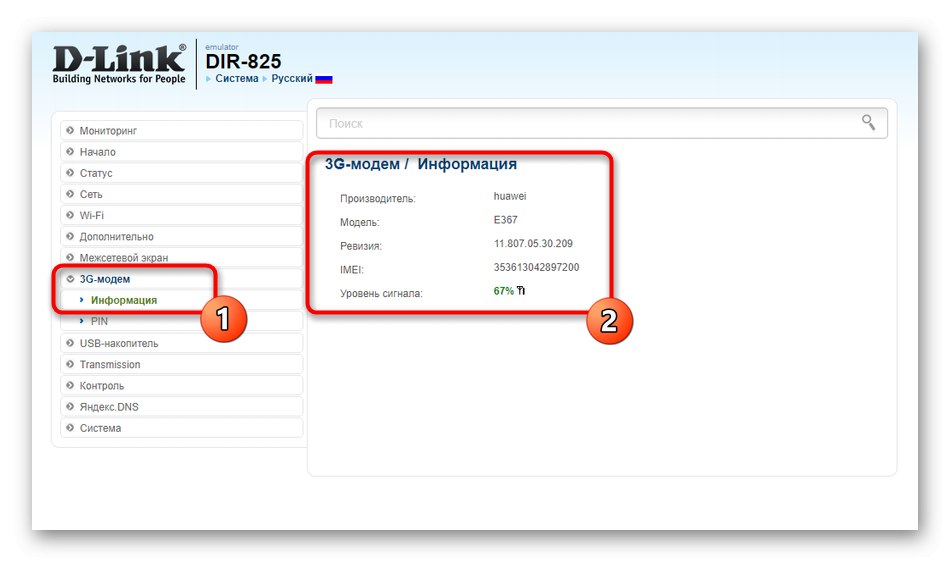Налаштування роутера - обов'язковий для виконання процес, від якого залежить подальше функціонування пристрою. До розглянутої сьогодні моделі D-Link DIR-825 це теж відноситься, тому ми б хотіли розгорнуто розповісти про процедуру конфігурації, торкнувшись кожен її етап. Для початку уточнимо, що всі подальші дії будуть проводитися в останній на поточний момент версії веб-інтерфейсу з оновленим зовнішнім виглядом.
підготовчі дії
Розпакування та підключення пристрою - перший етап на шляху до конфігурації, оскільки сам маршрутизатор обов'язково повинен бути з'єднаний з комп'ютером і приймати сигнал від провайдера, щоб можна було перейти до веб-інтерфейсу і задати правильні параметри. При цьому важливо і підібрати правильне розташування, адже далеко не всім хочеться прокладати кабель WAN по своїй квартирі або купувати довгий LAN-провід, щоб підключити роутер до комп'ютера. Враховуйте і зону покриття Wi-Fi, вибравши таке місце, яке ідеально підійде для того, щоб сигнал від бездротової точки доступу був в будь-якій кімнаті, де знаходиться ноутбук, смартфон або планшет. Детально з процесом з'єднання мережевого обладнання пропонуємо ознайомитися в іншій статті на нашому сайті, клікнувши на посилання нижче.

Докладніше: Підключення роутера до комп'ютера
При розборі наступних етапів настройки маршрутизатора D-Link DIR-825 ми будемо говорити про протоколах подачі трафіку від провайдера і інші особливості провідного з'єднання. Вам доведеться вручну задавати всі параметри, забезпечивши тим самим нормальну роботу пристрою. Перед цим ми радимо переконатися в тому, що властивості мережевого адаптера в операційній системі мають потрібні значення. В обов'язковому порядку отримання IP і DNS має відбуватися автоматично, щоб не виникало конфліктів з конфігурацією роутера. Зрозуміти, як це перевірити, допоможе стаття далі.
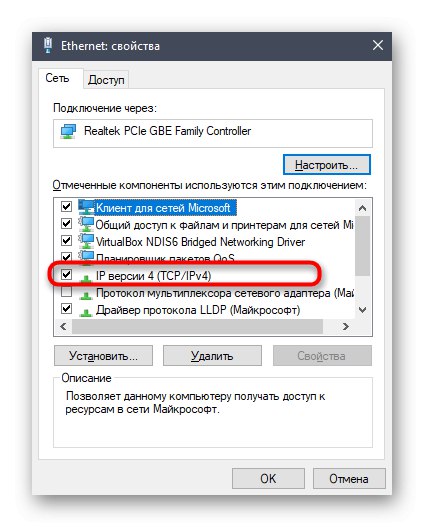
Докладніше: Мережеві налаштування Windows
Авторизація в інтернет-центрі
Для входу в веб-інтерфейс маршрутизатора D-Link DIR-825 буде потрібно відкрити будь-який зручний браузер і прописати там 192.168.1.1 або 192.168.0.1. Натискання по клавіші Enter активує перехід за вказаною адресою, після чого з'явиться форма, куди потрібно вписати авторизовані дані. За замовчуванням ім'я користувача і пароль є взаємозамінними admin, Однак ми не можемо гарантувати того, що в придбаної специфікації ця настройка залишилася такою ж. Якщо згадані нами дані не підійшли, ознайомтеся з тематичної інструкцією по визначенню логіна і пароля різними методами, клікнувши по розташувався далі заголовку.
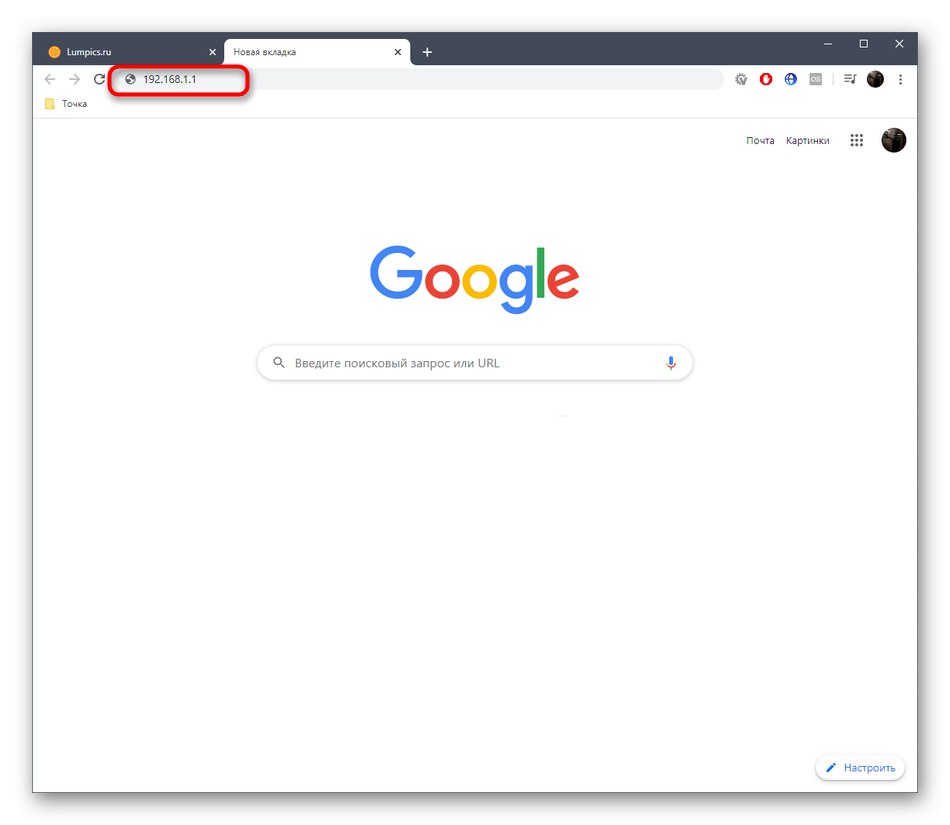
Докладніше: Визначення логіна і пароля для входу в настройки роутера
Швидка настройка
Розробники розглянутого сьогодні роутера пропонують своїм користувачам задіяти один з двох доступних варіантів конфігурації пристрою. Перший полягає у використанні Майстрів з налагодження роботи, в яких відбувається редагування лише головних параметрів, необхідних для коректного функціонування обладнання по LAN, бездротової мережі і IPTV. Цей варіант підійде всім початківцям юзерам і тим, хто не потребує детальної налаштування D-Link DIR-825, тому ми вирішили спочатку зупинитися на ньому, поетапно розібравши взаємодія з кожним присутнім в інтернет-центрі інструментом.
Крок 1: Click'n'Connect
Установка параметрів WAN в швидкому режимі відбувається за допомогою додатка «Click'n'Connect». Тут користувач вибирає провайдера з доступного списку або самостійно задає значення, вибравши використовуваний протокол. Давайте розберемося з цим більш детально.
- Після успішної авторизації в веб-інтерфейсі радимо переключитися на російську мову, якщо це не відбулося автоматично.
- Потім через розділ "Початок" запустіть додаток «Click'n'Connect», Клікнувши по цій кнопці.
- Якщо Ethernet-кабель провайдера ще не підключений до роутера, на екрані з'явиться повідомлення про це. Вставте його у відповідний роз'єм, а потім натисніть на «Далі».
- Відкрийте список доступних провайдерів.
- Виберіть свого постачальника інтернет-послуг, ознайомившись з усіма пунктами меню, що випадає. Якщо ж необхідного варіанту не знайшлося, залиште значення «Вручну» і переходите далі.
- У наступному вікні при ручному виборі типу з'єднання відзначте галочкою використовуваний протокол. У цьому ж вікні розробники дають детальні описи всіх присутніх різновидів. Ознайомтеся з договором або інструкцією від провайдера, щоб зрозуміти, який тип варто вибрати на даному етапі. При необхідності зв'яжіться з технічною підтримкою, адже не можна просто вибрати випадковий варіант з доступних.
- Наступне вікно залежить від того, який вибір був зроблений раніше. Вам буде потрібно заповнити всі поля з червоною зірочкою, відштовхуючись від отриманих інструкцій провайдера. Для статичного IP встановлюється сам адреса, мережева маска, шлюз і використовуваний DNS-сервер.
- Якщо мова йде про популярному в Росії PPPoE, то тут вводиться, логін і пароль для отримання налаштувань з боку провайдера. Відкривши додаткові настройки, можна задати ізоляцію з'єднання або клонувати MAC-адресу, в разі, коли це було обумовлено з постачальником послуг.
- На завершення відзначимо найзручніший і популярний зараз тип з'єднання DHCP або Динамічний IP. При його виборі потрібно тільки задати ім'я мережі, яке вибирається тільки для зручності. DNS-сервер потрібно отримувати автоматично, тому не знімайте галочку з відповідного параметра.
- В кінці переконайтеся в тому, що ви вибрали правильні параметри, а потім натисніть на кнопку «Застосувати».
- Підтвердіть зміни, вибравши позитивну відповідь у спливаючому меню.
- Чекайте закінчення перезавантаження пристрою, після чого можна відразу ж перейти до тестування якості та стабільності інтернету по LAN-кабелю.
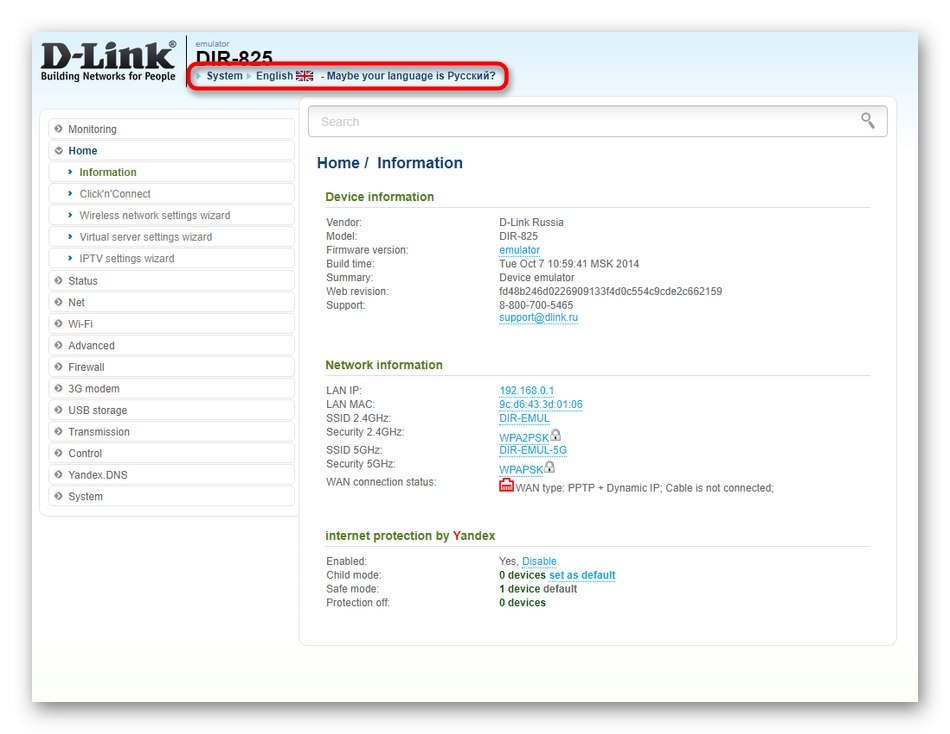

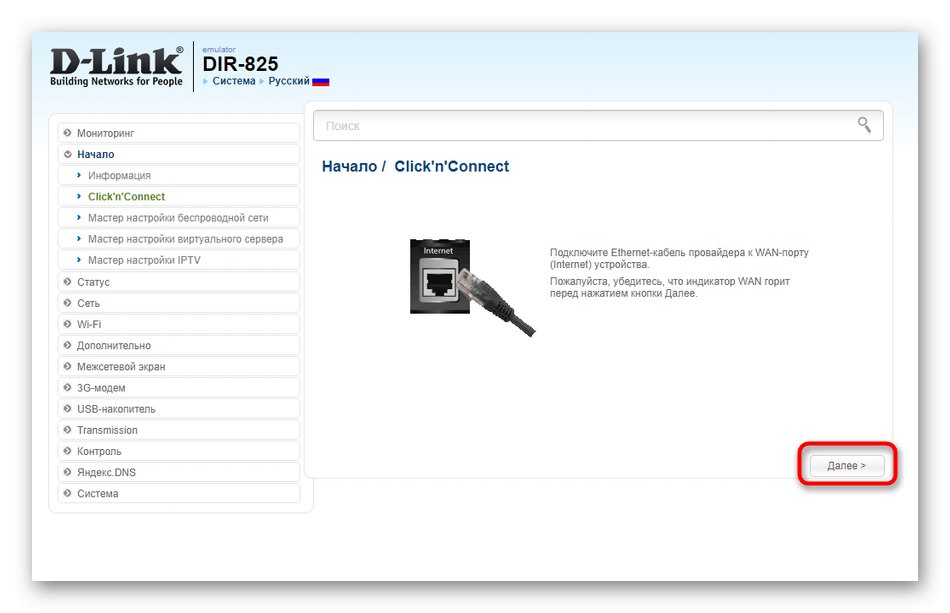
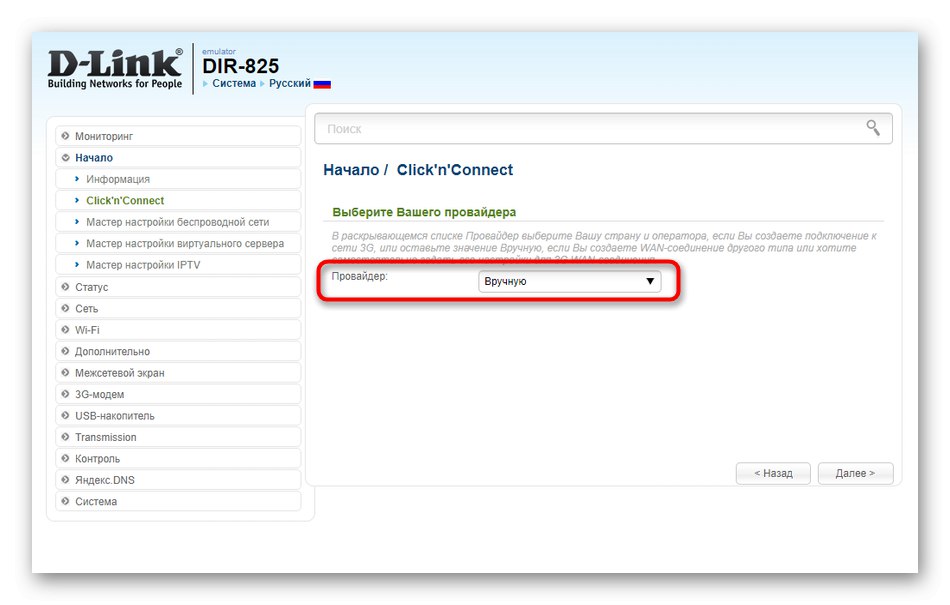
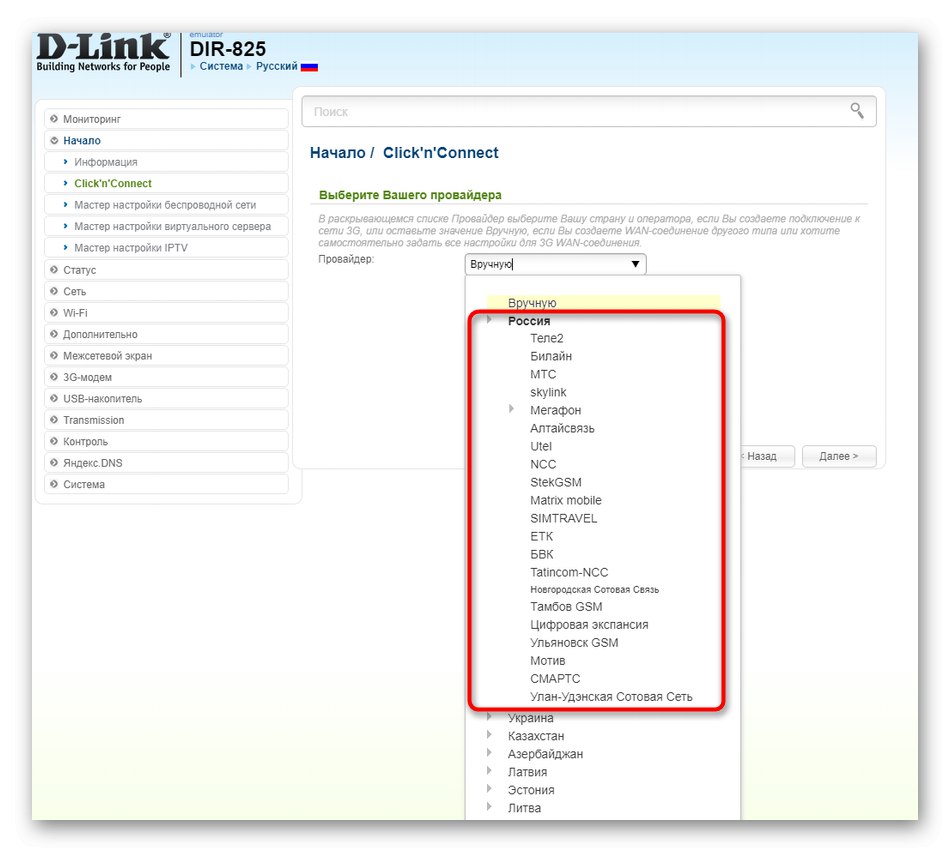
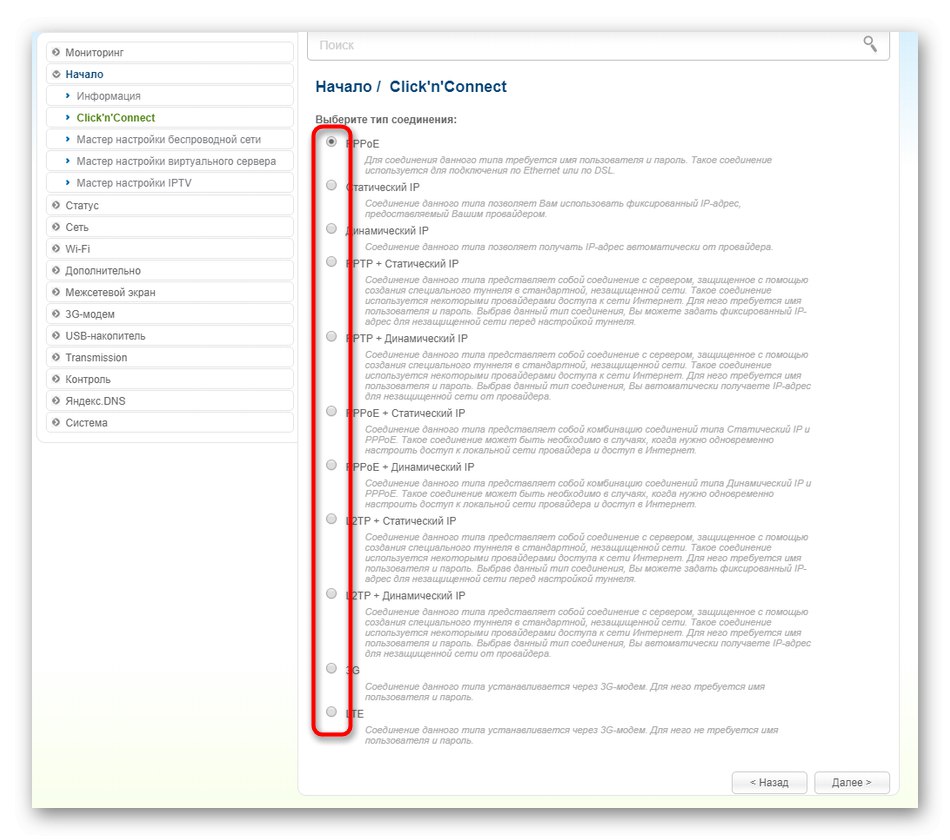
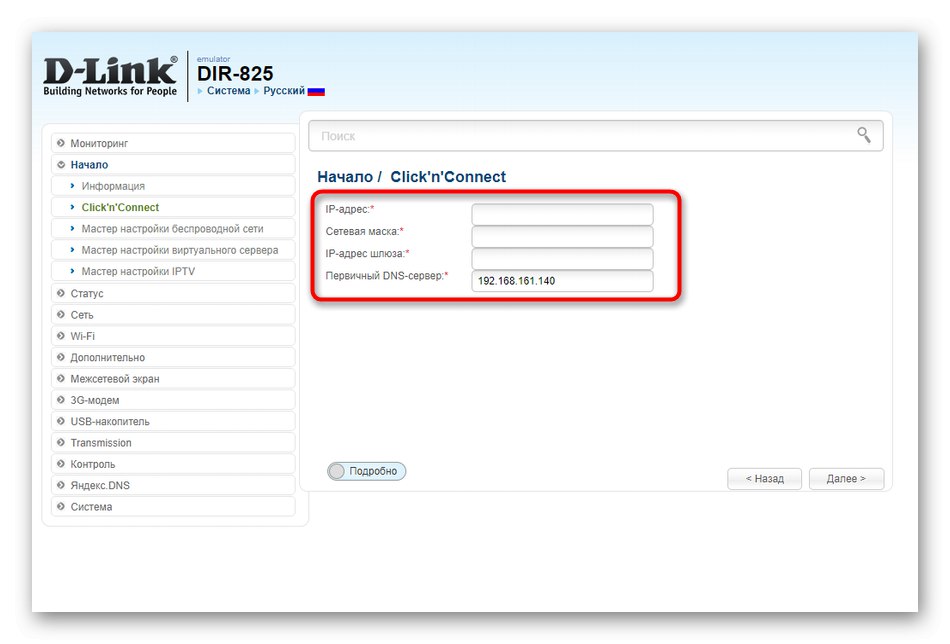
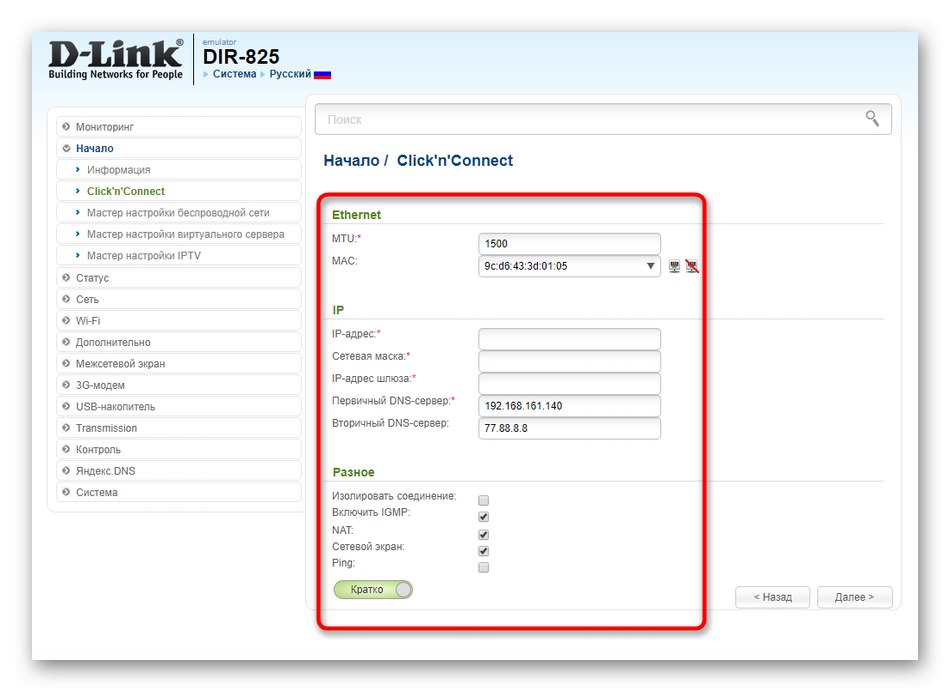
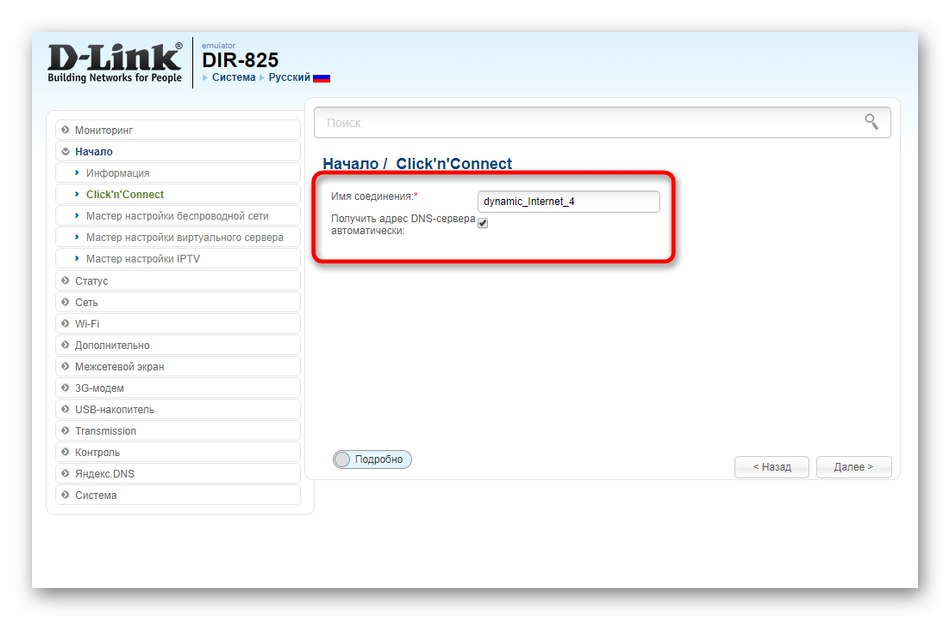
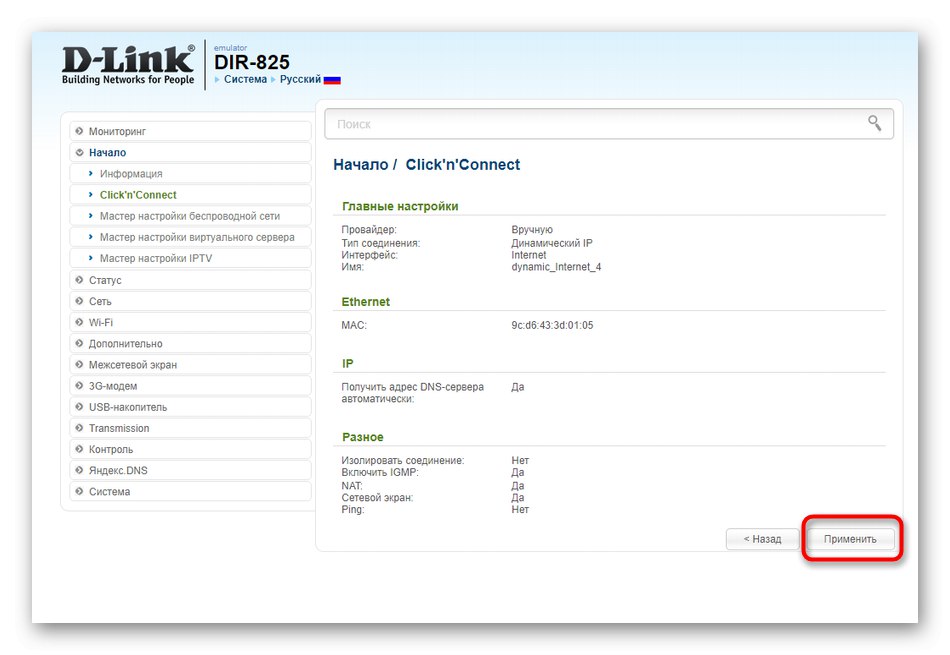
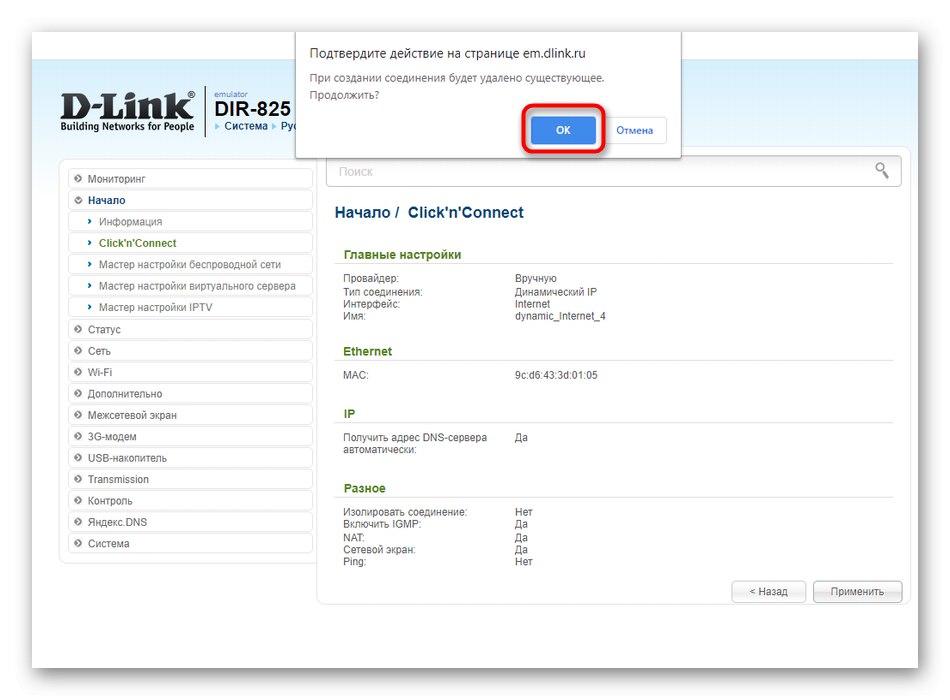
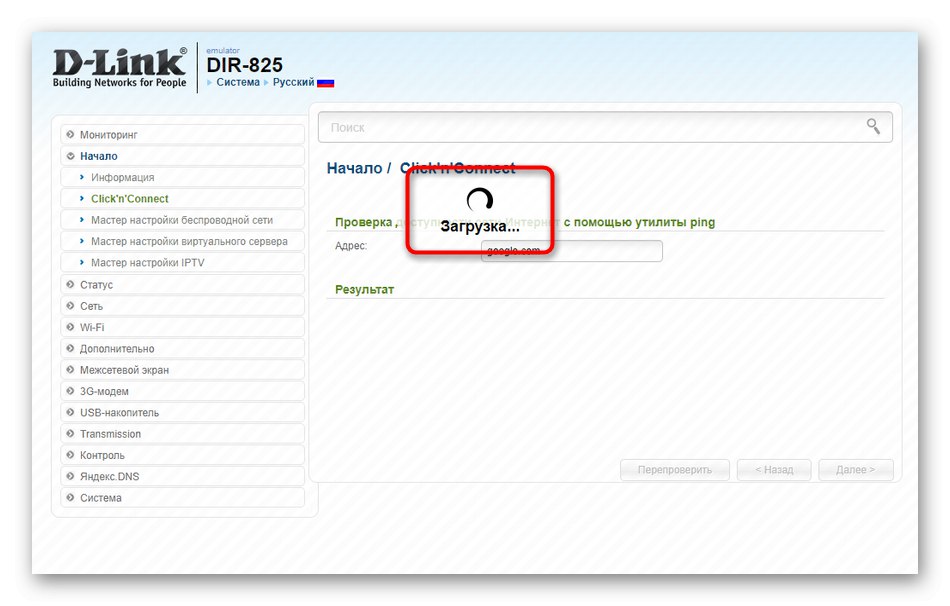
Вам в будь-який момент доступна зміна WAN, але найкраще це буде зробити вже в ручному режимі. Про це ми поговоримо в одному з кроків далі, тому рекомендуємо прочитати його, якщо потрібно задати додаткові налаштування локальної мережі, наприклад, зарезервувавши один з адрес при включеному DHCP.
Крок 2: Майстер налаштування бездротової мережі
При прочитанні попередньої інструкції ви могли помітити, що настройка торкнулася тільки провідної мережі. Зараз для Wi-Fi все ще встановлені стандартні параметри або точки доступу взагалі відключені. Їх потрібно активувати і конфігурувати окремо через відповідну програму, запуск якого відбувається так:
- У тому ж розділі "Початок" клікніть по категорії «Майстер налаштування бездротової мережі».
- Виберіть режим роботи бездротової мережі, зазначивши маркером "Точка доступу", А потім переходите далі.
- Розглянутий сьогодні маршрутизатор функціонує на двох частотах, а це значить, що для нього може бути створено дві різні точки доступу. Задайте довільну назву для першої і натисніть на кнопку «Далі».
- Рекомендується вибрати тип мережевої аутентифікації «Захищена мережа», Після чого відобразиться друге поле «Ключ безпеки», Де задайте пароль для Wi-Fi, що складається мінімум з восьми символів.
- Далі займіться введенням назви для другої точки доступу.
- Точно таким же чином виберіть для неї і режим безпеки.
- Ознайомтеся з підсумкової конфігурацією і застосуєте її. Якщо щось вас не влаштовує, завжди можете повернутися назад і змінити будь-який зі згаданих параметрів.
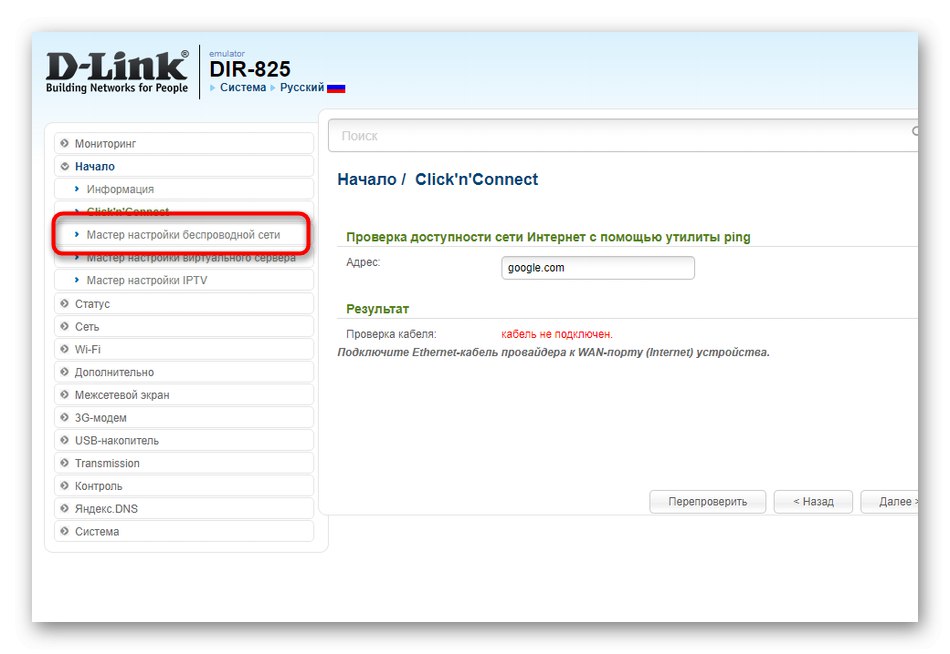
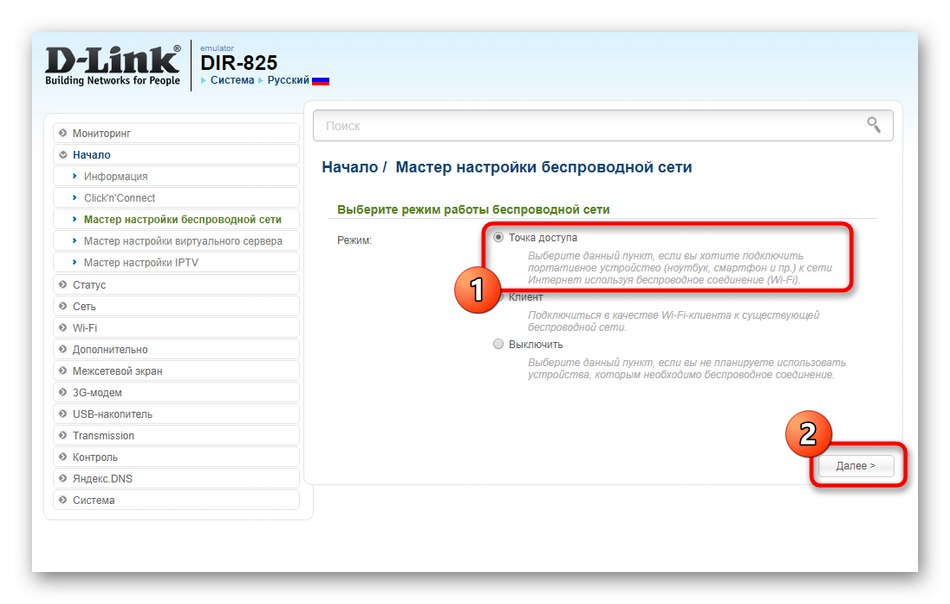
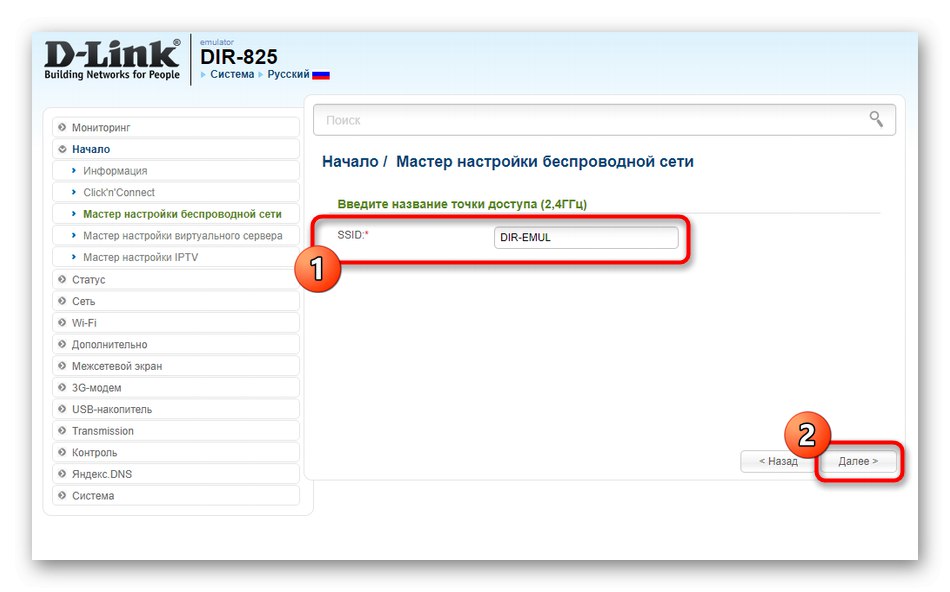
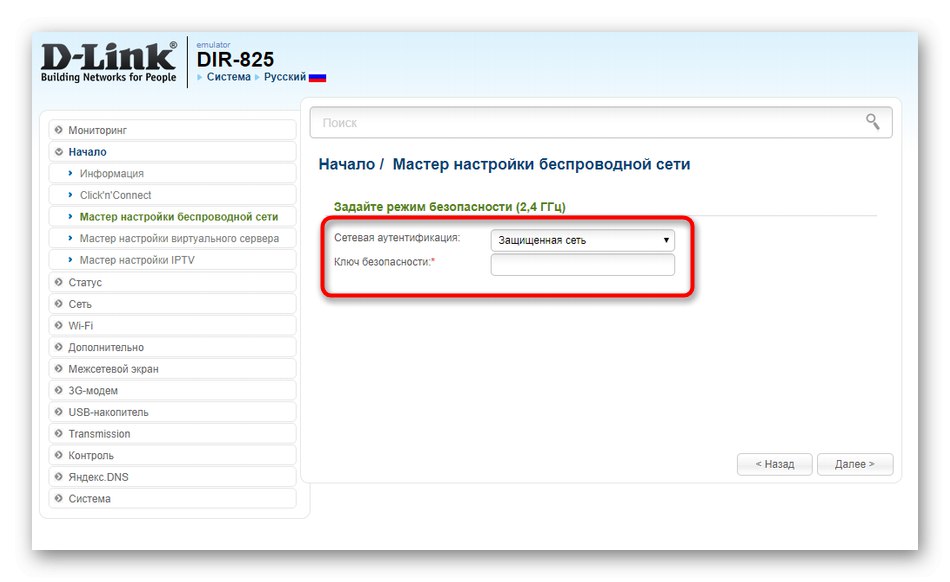
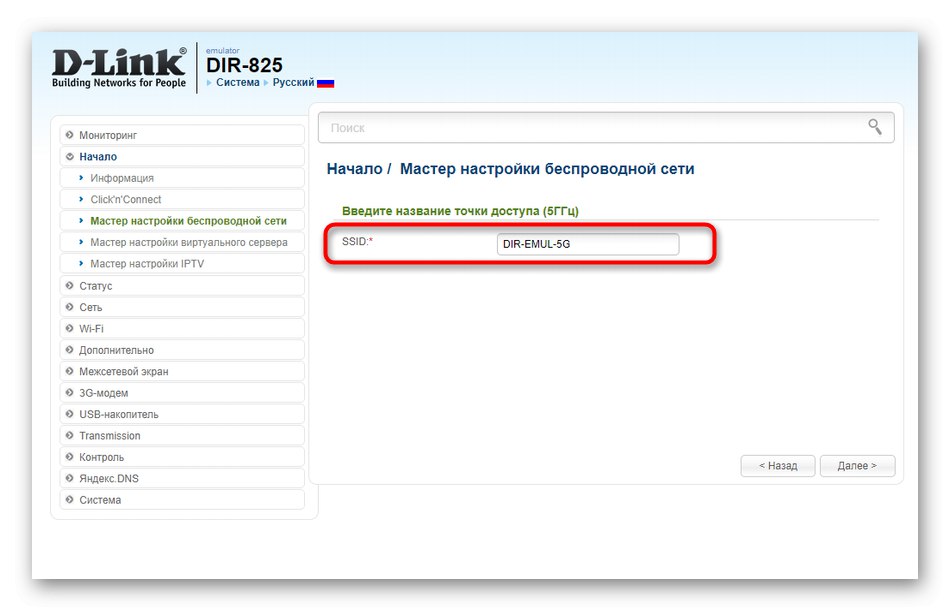
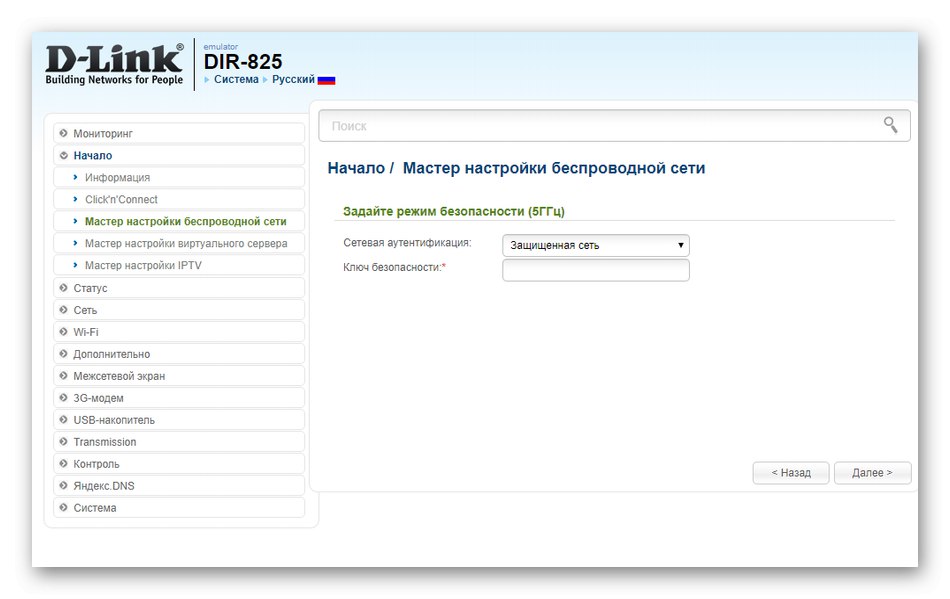
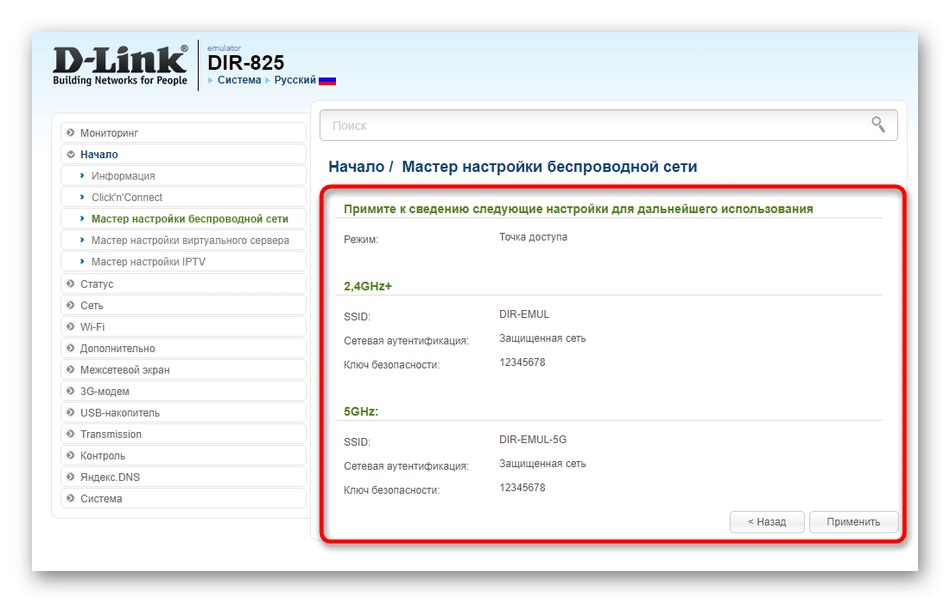
Після перезавантаження маршрутизатора візьміть будь-який мобільний пристрій або ноутбук, щоб перевірити функціонування будь-якої з доступних бездротових точок доступу.Введіть пароль і зробіть підключення, після чого можна буде перевірити швидкість через спеціальні веб-сервери або перейти до серфінгу сайтів.
Крок 3: Майстер налаштування віртуального сервера
Активація віртуального сервера - єдиний розділ швидкого налаштування, який часто не потрібно звичайним користувачам. Така технологія організовує перенаправлення вхідного інтернет-трафіку на обраний IP-адреса, що знаходиться в локальній мережі. Перенаправлення може бути застосовано, якщо ви, наприклад, задієте пирингові мережі або хочете створити на одному з локальних пристроїв сервер з доступом з інтернету. Іноді перенаправлення стає корисним і для багатокористувацьких ігор при створенні особистого сервера.
- Для установки параметрів натисніть на кнопку «Майстер налаштування віртуального сервера».
- Використовуйте один із заготовлених шаблонів, щоб стандартні значення деяких пунктів були задані автоматично.
- Після цього заповніть решту поля форми відповідно до особистих вимог. Ми не зможемо надати детальних інструкцій, оскільки не знаємо, з якою метою вами створюється віртуальний сервер і як саме він повинен функціонувати. Вам доведеться особисто знайти інструкції щодо забезпечення необхідного виду зв'язку.
- По завершенні не забудьте зберегти всі зміни, клікнувши на «Застосувати».
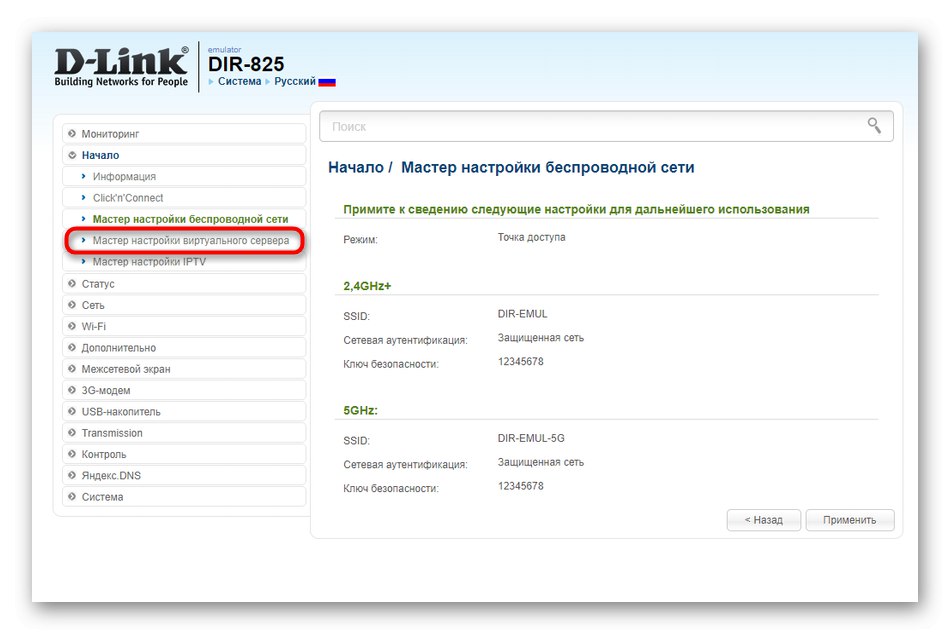
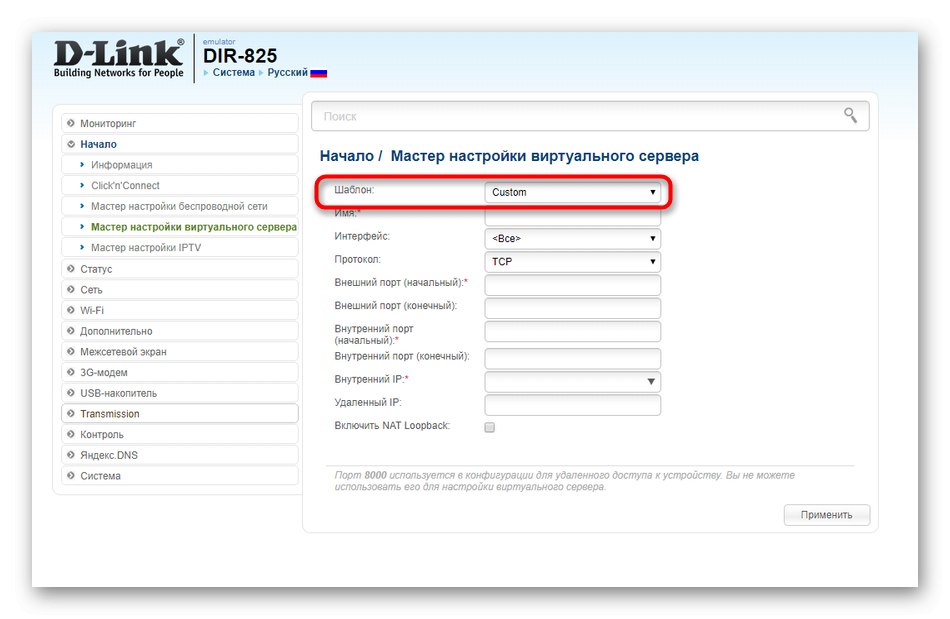
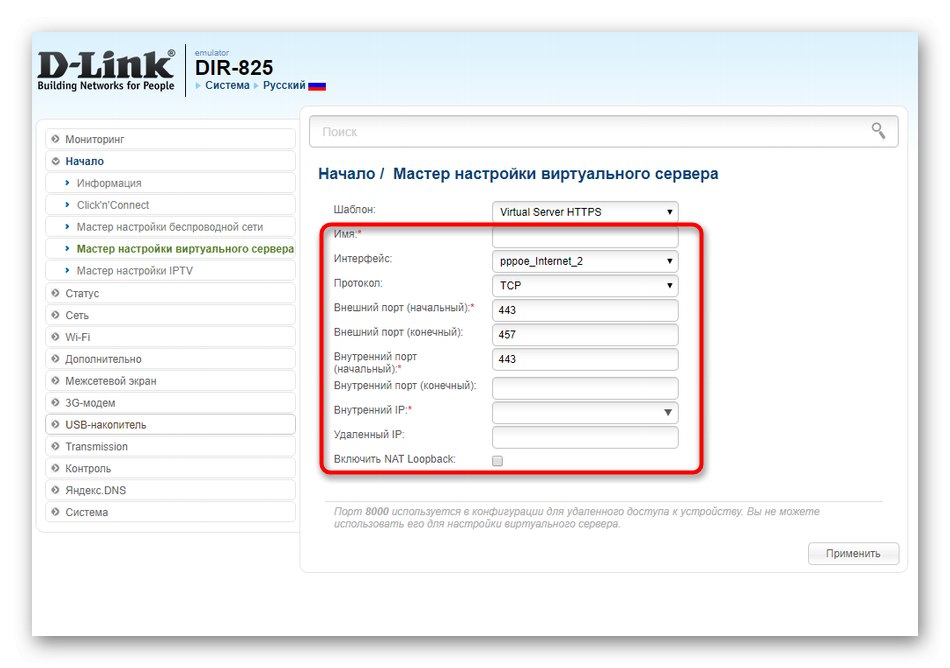
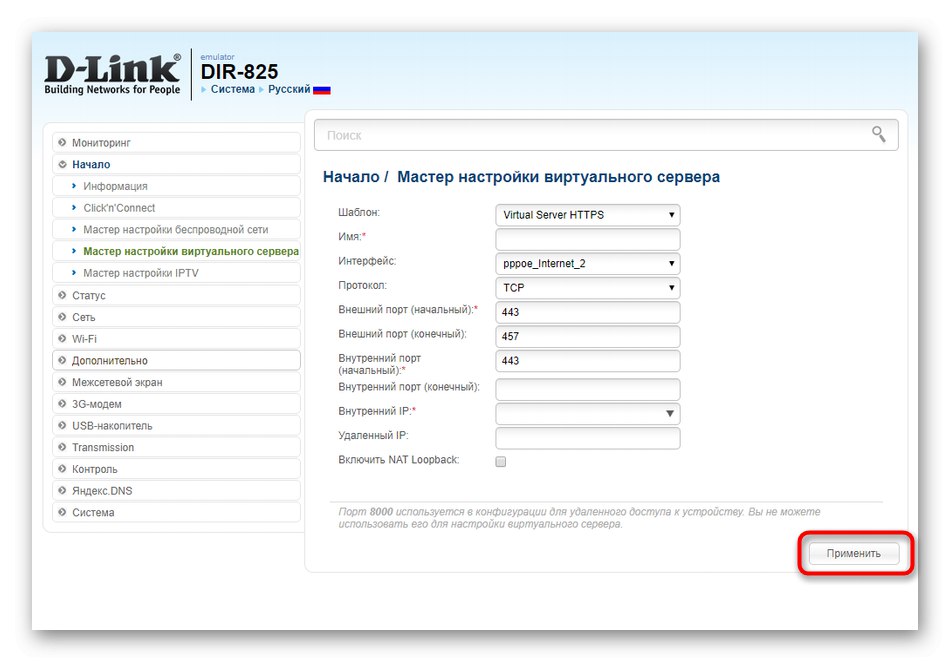
Крок 4: Майстер налаштування IPTV
Завершує поетапну швидку конфігурацію маршрутизатора D-Link DIR-825 компонент «Майстер налаштування IPTV». Його запуск відбувається через той же розділ "Початок", Що ви і бачите на наведеному далі зображенні.
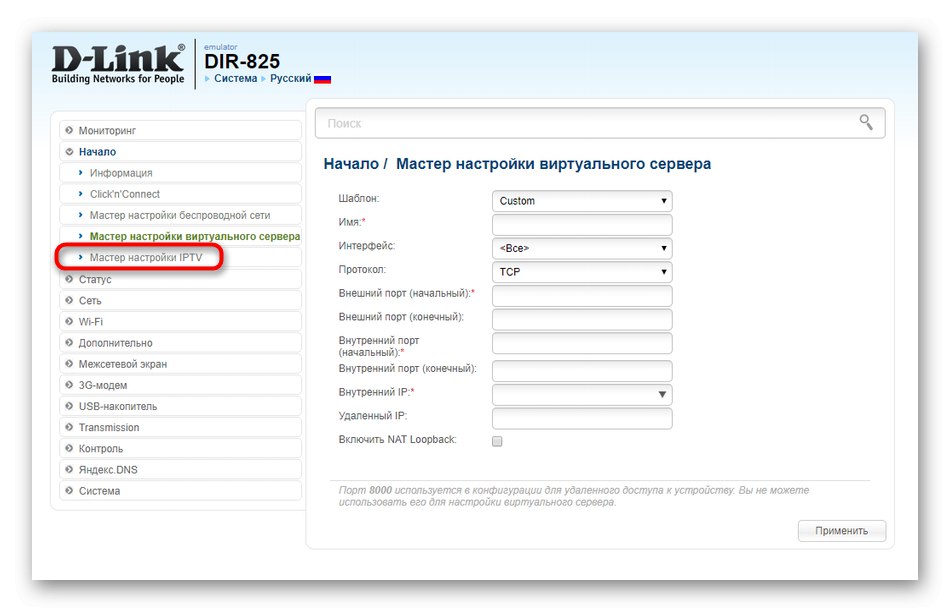
Всі подальші дії полягають лише в підборі порту, який буде відведено під підключену до роутера приставку. Виберіть відповідний роз'єм і збережіть зміни. При цьому слід враховувати, що її можна буде підключити тільки до зазначеного порту і він не буде надавати доступ до інтернету.
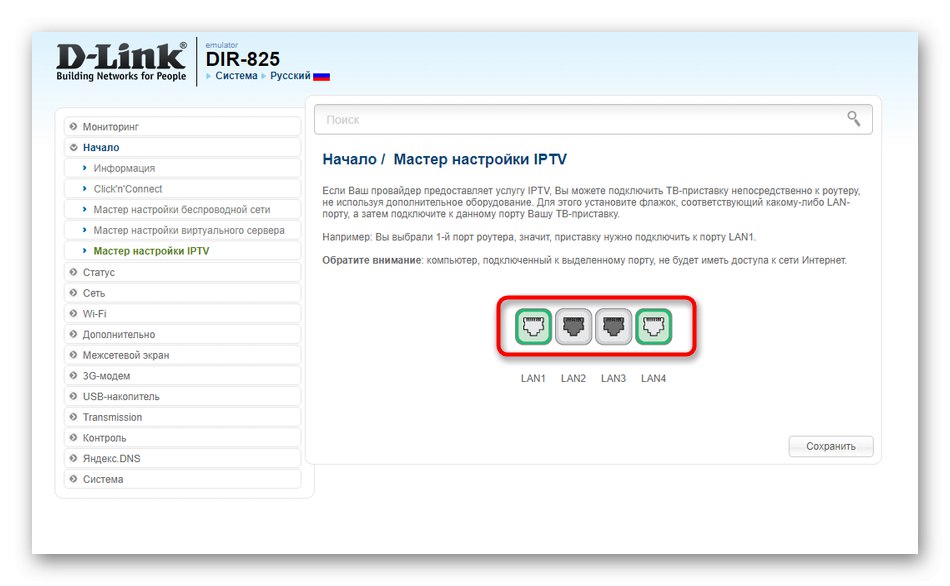
Це було керівництво по швидкому настроюванню роутера D-Link DIR-825. Як видно, не всі аспекти були порушені, оскільки їх просто не вийде вмістити в простих інструментах для початківців користувачів. Всім бажаючим вручну задати параметри WAN, WLAN, брандмауера і системи маршрутизатора ми рекомендуємо перейти до розбору наступного розділу нашої статті.
Ручна настройка
Під час ручного конфігурування маршрутизатора у користувача з'являється ряд нових можливостей, адже в веб-інтерфейсі D-Link DIR-825 є багато цікавих пунктів, хоч вони і рідко коли активуються або змінюються їх стандартні значення. Давайте розберемо загальну процедуру ручного налаштування, торкнувшись й ті аспекти, про які не йшлося розборі Майстрів вище.
Крок 1: Мережа
Перший етап ідентичний тому, який виконується і при автоматичному редагуванні параметрів. Його суть полягає в налагодженні WAN-з'єднання відповідно до інструкцій від провайдера. Ми не даємо точних рекомендацій, оскільки принцип вибору параметрів для кожного користувача буде індивідуальний, проте давайте все ж розберемо головні особливості.
- Перейдіть до WAN через розділ "Мережа". Якщо тут вже існують які-небудь профілі налаштувань, відзначте їх галочками і видаліть, після чого натисніть на кнопку «Додати» для створення нової конфігурації.
- У блоці «Головні настройки» ви можете знайти свого провайдера, щоб тип з'єднання і додаткові для нього настройки визначилися автоматично. Якщо цього зробити не вдалося, виберіть протокол самостійно, а потім задайте будь-яке ім'я для нього або залиште цей параметр в стані за замовчуванням.
- Алгоритм заповнення форми типу з'єднання залежить виключно від рекомендацій постачальника інтернет-послуг. Наприклад, при використанні PPPoE вам видається логін і пароль для доступу до мережі, а також іноді відзначаються і додаткові для встановлення. Всю цю інформацію шукайте в договорі з провайдером або звертайтеся до технічної підтримки, щоб визначити її, а потім заповнюйте форму у відповідному меню веб-інтерфейсу.
- Що стосується інших типів підключення, хотілося б відзначити статичний IP.Тут IP-адреса, мережева маска, DNS і IP-адреса шлюзу видаються провайдером, тому всі ці поля заповнюються за інструкцією.
- Лише власникам типу «Динамічний IP» не потрібно заповнювати ніяких додаткових даних, адже всі параметри виходять автоматично. Винятком стає тільки DNS-сервер, якщо у користувача є особисті переваги з приводу вибору цієї настройки.
- Після завершення установки значень WAN переміщайтеся до «LAN».
- У ній відбувається настройка локальної мережі. Ми радимо переконатися в тому, що IP-адреса пристрою і мережева маска мають стандартні значення
192.168.0.1і255.255.255.0відповідно. Активуйте DHCP-режим, щоб кожному підключеному пристрою присвоювався унікальний IP-адреса на підставі заданого діапазону. Значення початкового і кінцевого IP залиште за умовчанням. При необхідності конкретного пристрою можна задати статичний DHCP, якщо це потрібно. - Остання категорія налаштувань мережі називається «QoS» і в ній відбувається редагування пріоритетів по отриманню трафіку. За замовчуванням базова конфігурація не встановлена, тому у кожного підключеного до роутера пристрої будуть однакові права. Однак ви це можете змінити. Для цього виберіть пункт «Базова конфігурація» і натисніть на кнопку «Додати».
- Активуйте класифікатор і виберіть напрямок передачі трафіку. При необхідності активуйте обмеження швидкості, встановіть пріоритети і ліміти.
- У підкатегорії «Черги» ви можете стежити за розстановкою пріоритетів кожного присутнього обладнання і переглядати, яке обмеження по швидкості до них застосовується. Опцію QoS не рекомендується включати, якщо хочете завжди використовувати потенціал мережі по максимуму незалежно від того, з якого комп'ютера або смартфона відбулося підключення.
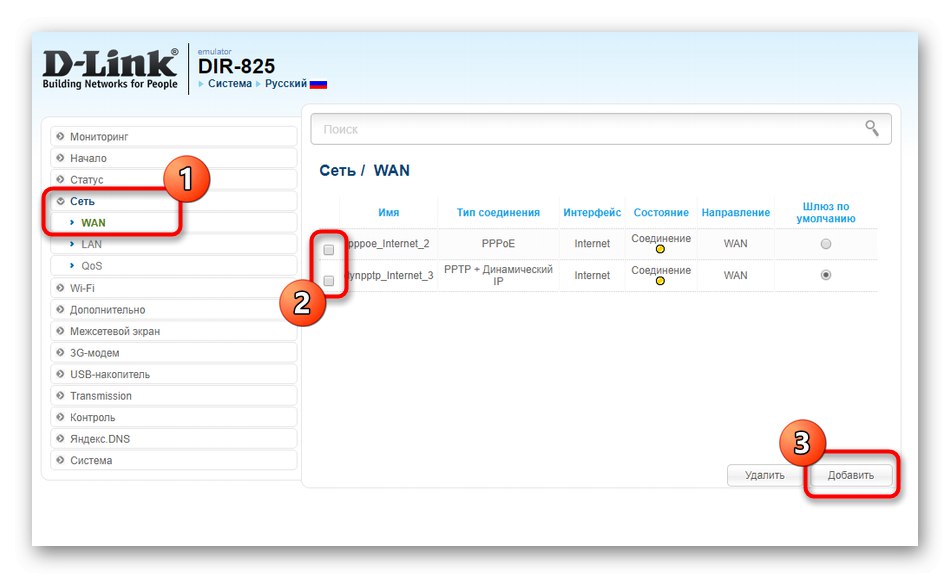
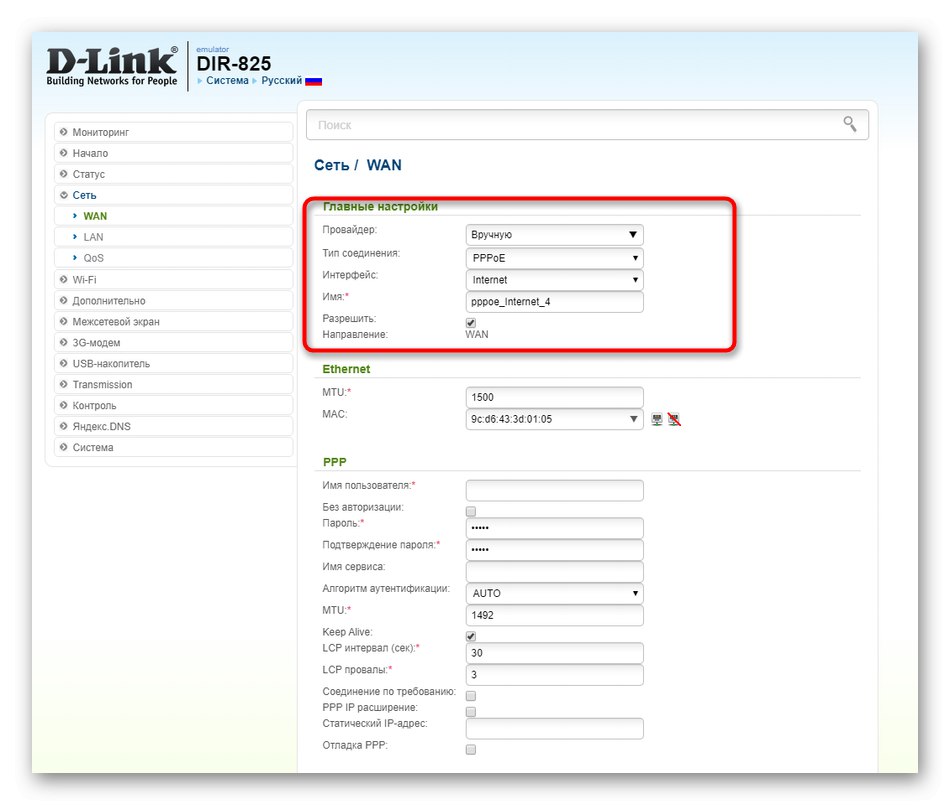
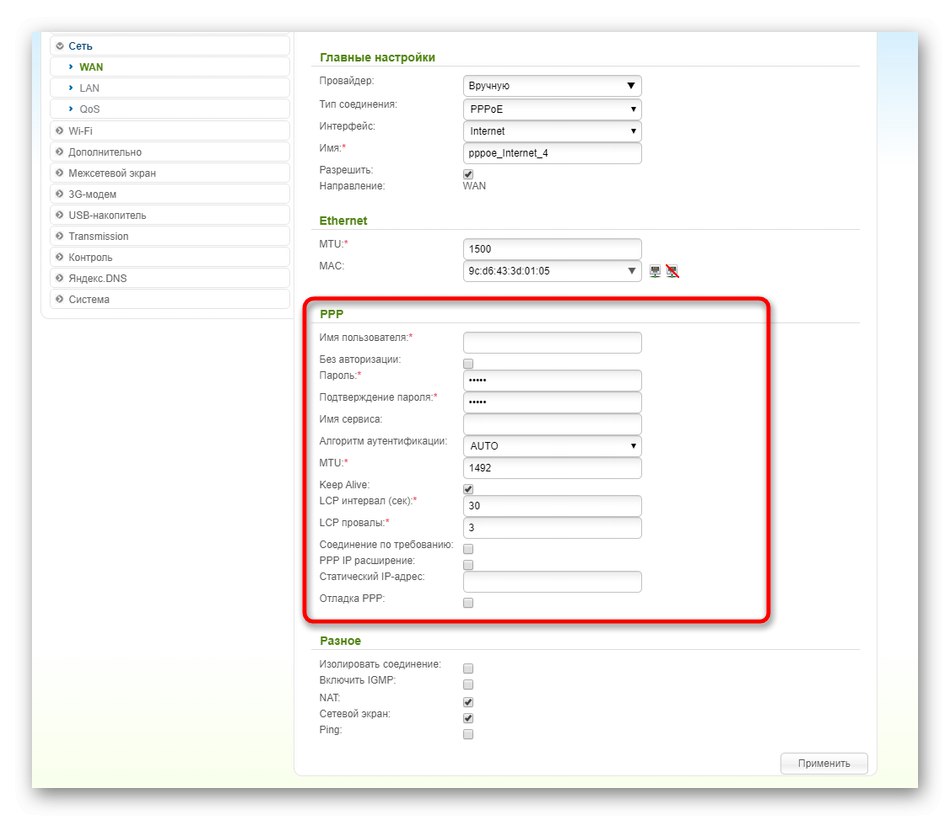
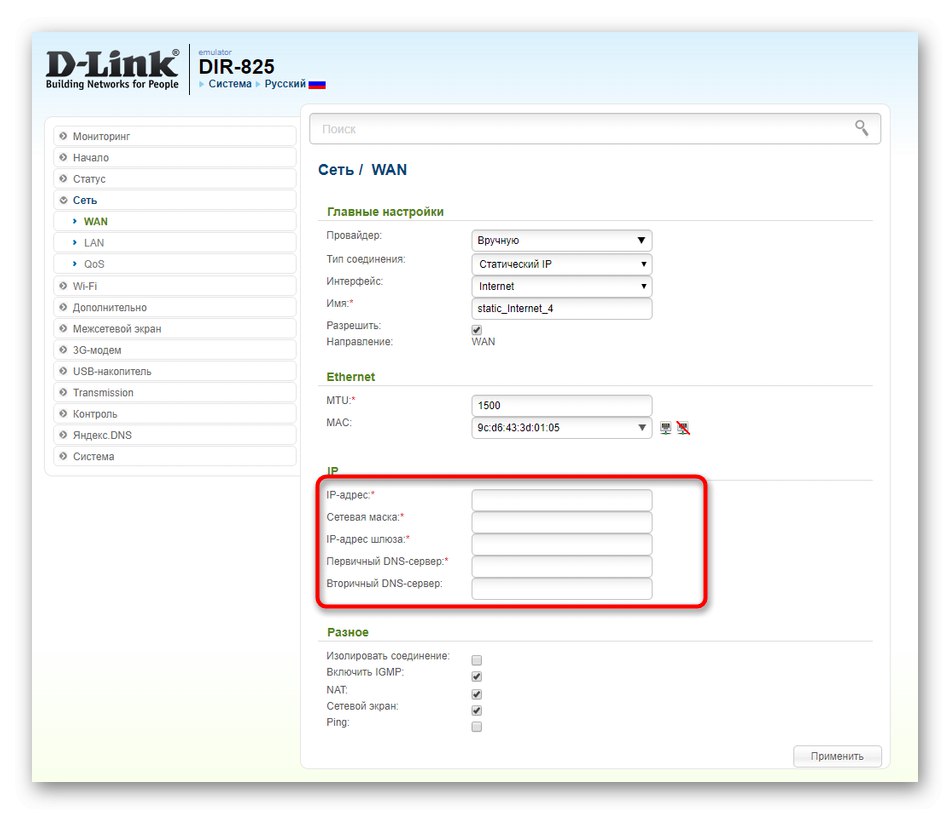
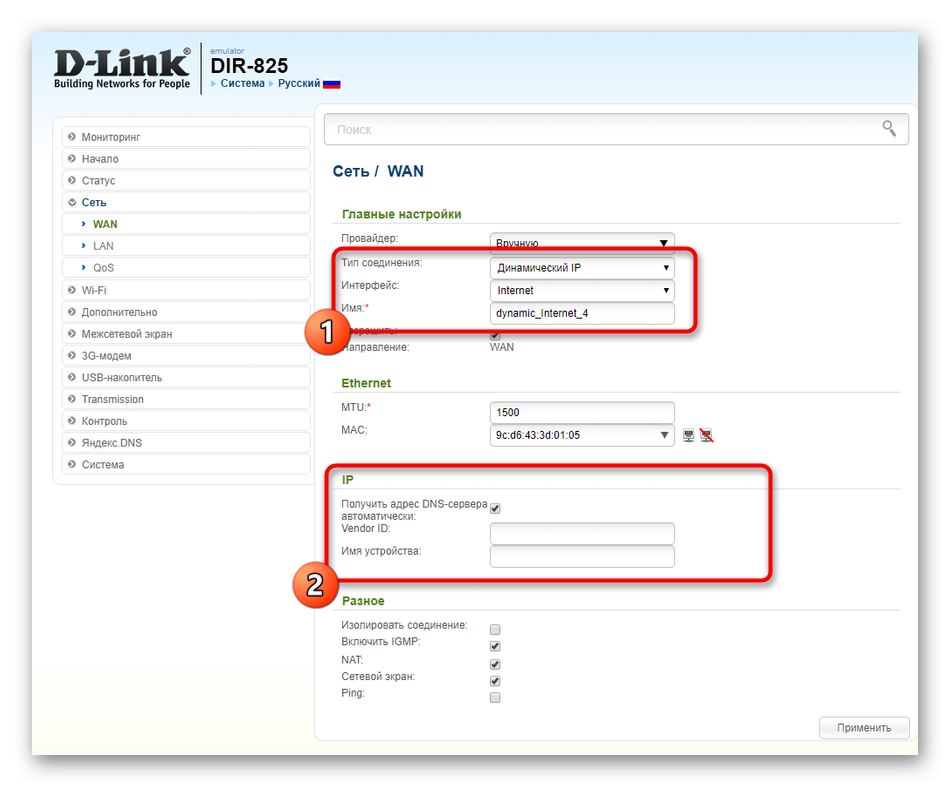
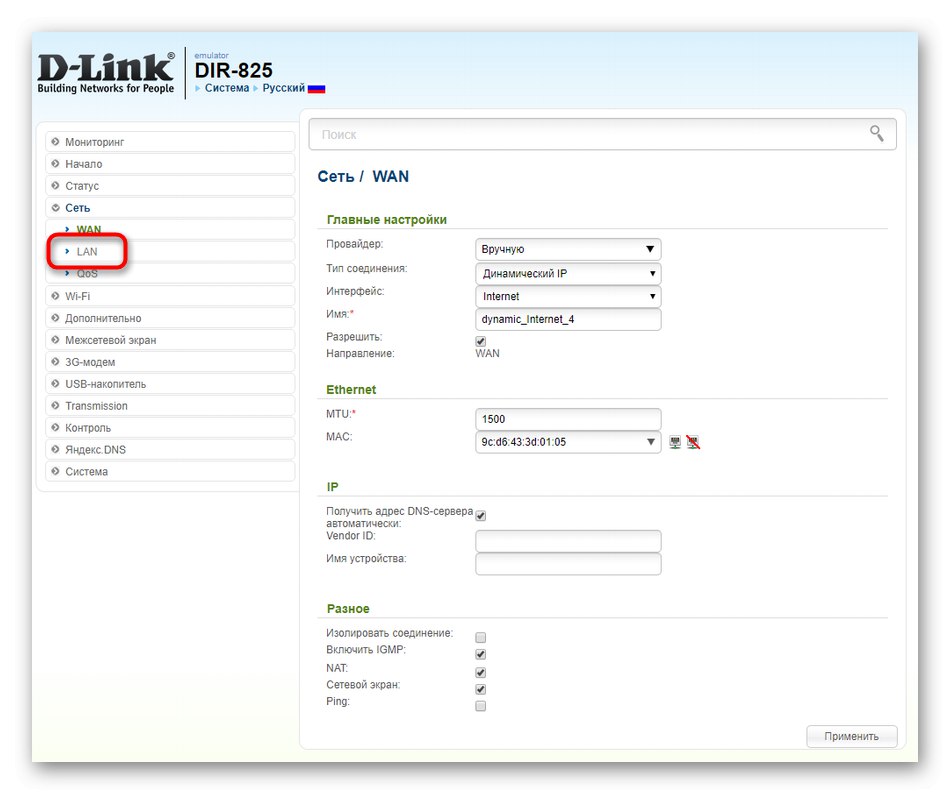
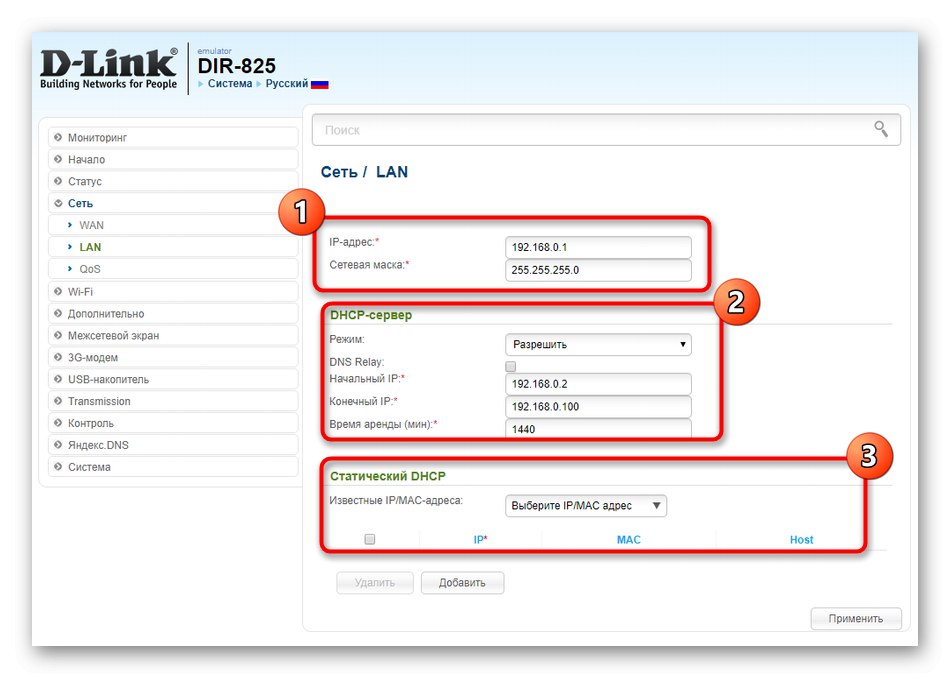
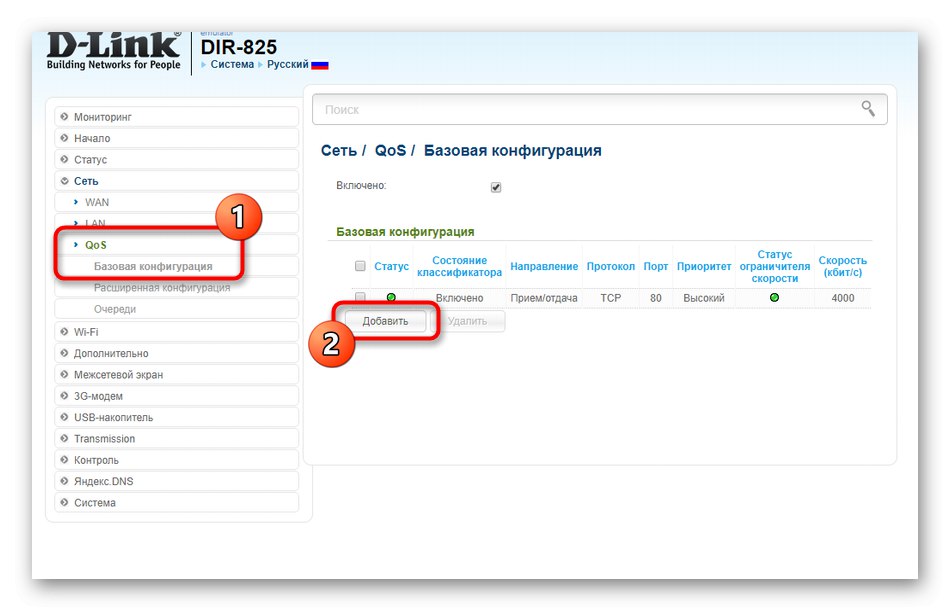
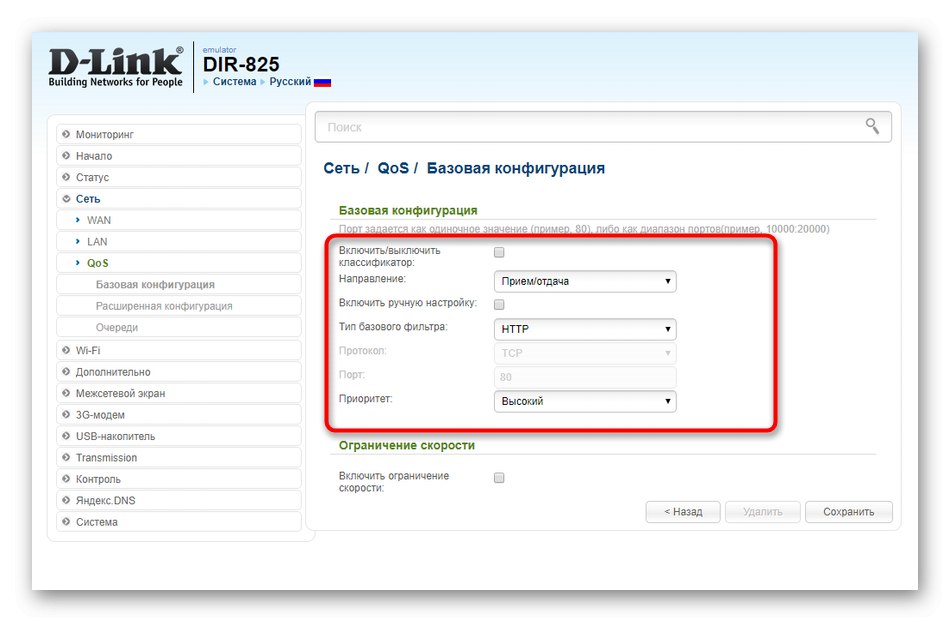
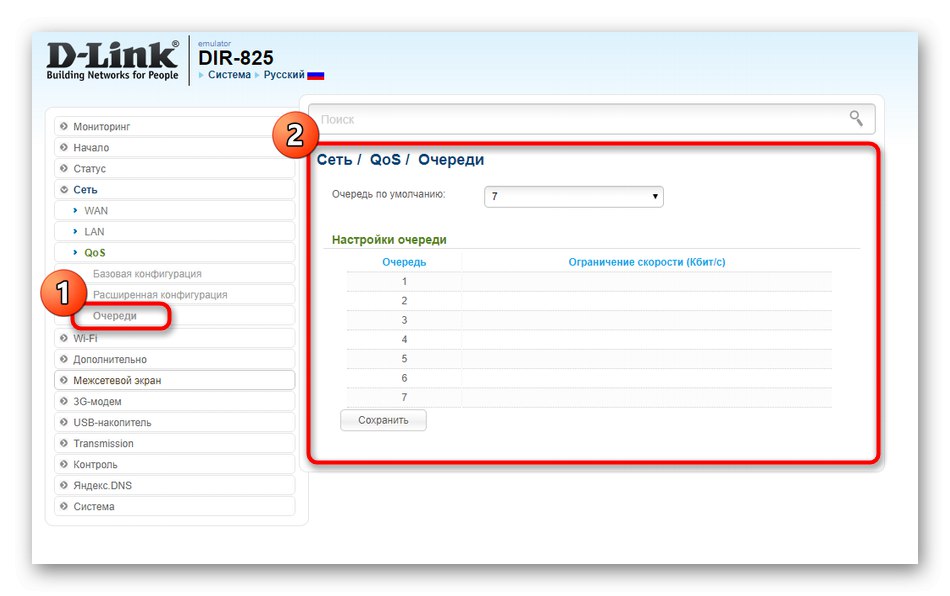
Ми радимо зберігати зміни на всіх проміжних етапах, щоб вони, бува, не збилися, якщо пристрій відправиться на перезавантаження. По завершенні всіх змін перевірте дротове підключення, запустивши утиліту «Пінг» або перейшовши на будь-яку сторінку через зручний браузер.
Крок 2: Wi-Fi
Якщо під час швидкої конфігурації параметрами бездротових точок доступу було приділено вкрай мало часу, наприклад, не можна було навіть вибрати тип шифрування, то при детальному розборі налаштувань веб-інтерфейсу у користувача з'являється величезна кількість можливостей. Давайте торкнемося їх, паралельно розбираючи і основний процес налаштування Wi-Fi.
- Для початку переміститеся в розділ «Wi-Fi».
- У категорії "Основні налаштування" виберіть одну з мереж для редагування. Увімкніть з'єднання і задайте їй назву. Канал можна залишити в стані «Auto», Якщо ви не збираєтеся надалі використовувати маршрутизатор як міст. Більше ніяких змін проводити не потрібно.
- В «Налаштування безпеки» виберіть тип мережевої аутентифікації і задайте ключ шифрування. Саме його потрібно вводити всім клієнтам при спробі з'єднання з бездротовою точкою доступу. Доступно повне відключення захисту, але тоді будьте готові до того, що вона виявиться відкрита абсолютно для будь-якого користувача.
- Вирішити проблему відкритої мережі можна. Для цього треба зайти в категорію «MAC-фільтр» і виберіть режим обмеження «Дозволити».
- Після цього перейдіть в «MAC-адреси» і додайте в список все те обладнання, яке ви не хочете обмежувати в підключенні до точки доступу. Якщо клієнт вже з'єднаний з роутером або був підключений раніше, його MAC-адресу відобразиться в «Відомі IP / MAC-адреси». Цей фільтр доступний для використання і в зворотному порядку, наприклад, коли потрібно заблокувати певні об'єкти.
- Перегляд список всіх поточних клієнтів бездротової мережі здійснюється через відповідну категорію, де відображається їх MAC, діапазон, час підключення і кількість переданої інформації. використовуйте кнопку «Роз'єднати», Якщо хочете відключити будь-яку мету від Wi-Fi.
- В «WPS» відбувається редагування параметрів даної технології для кожної точки доступу окремо.Вона призначена для швидкого підключення до Wi-Fi шляхом введення PIN-коду або сканування QR-коду, який надрукований на наклейці ззаду роутера. Ви можете відключити такий метод авторизації або самостійно звідси з'єднати будь запитувана обладнання, щоб на ньому не довелося вводити паролі.
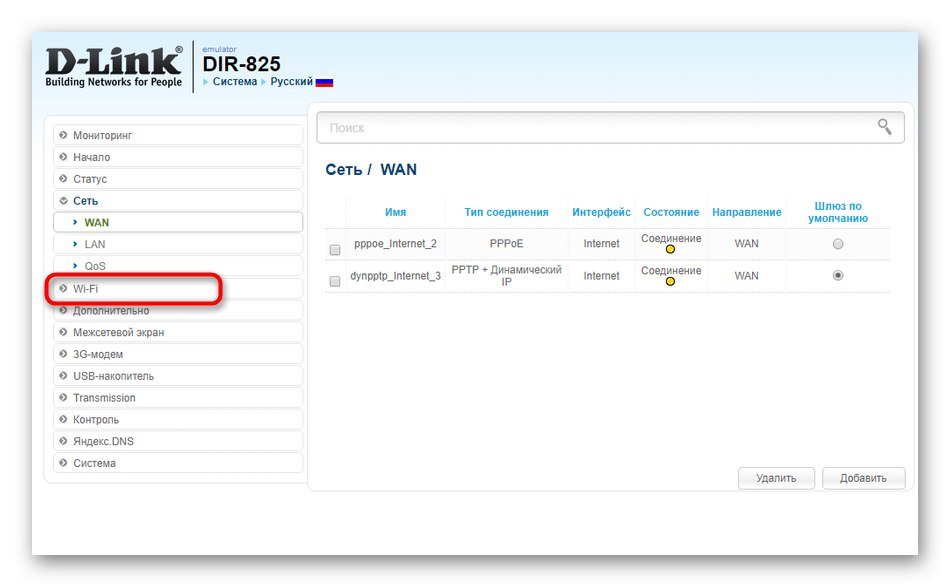
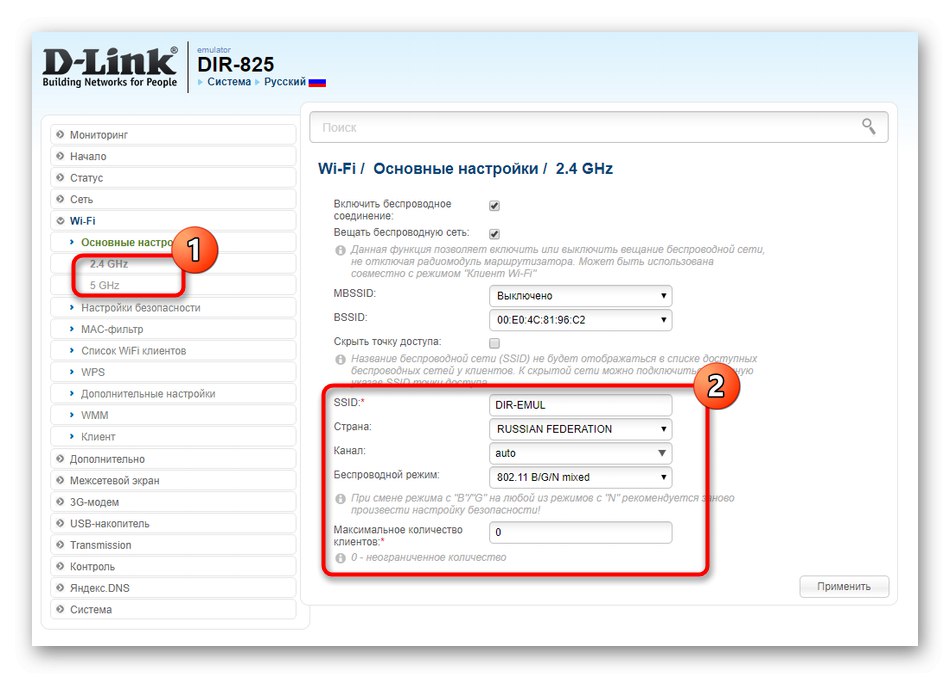
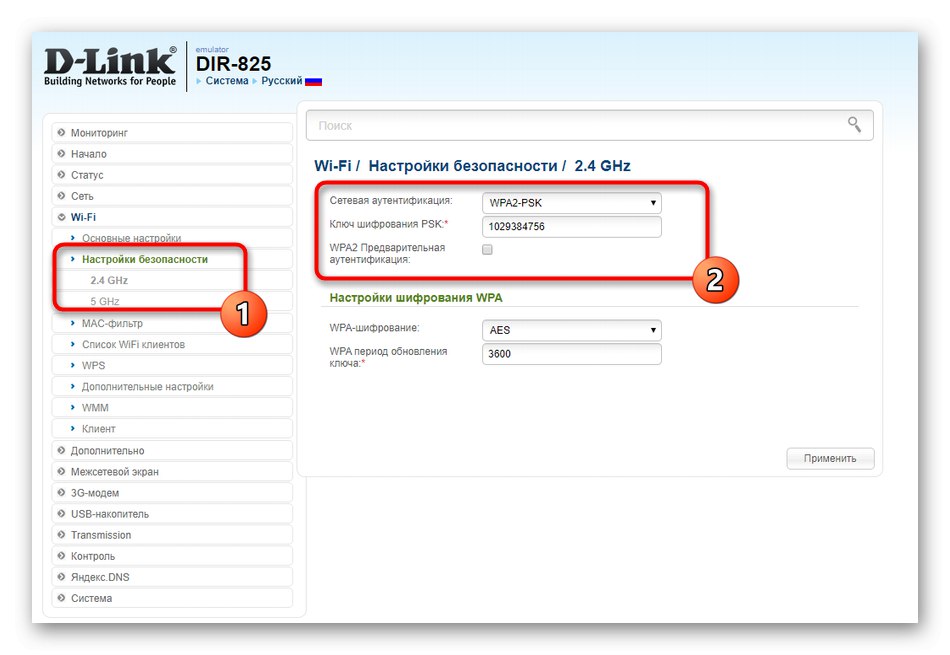
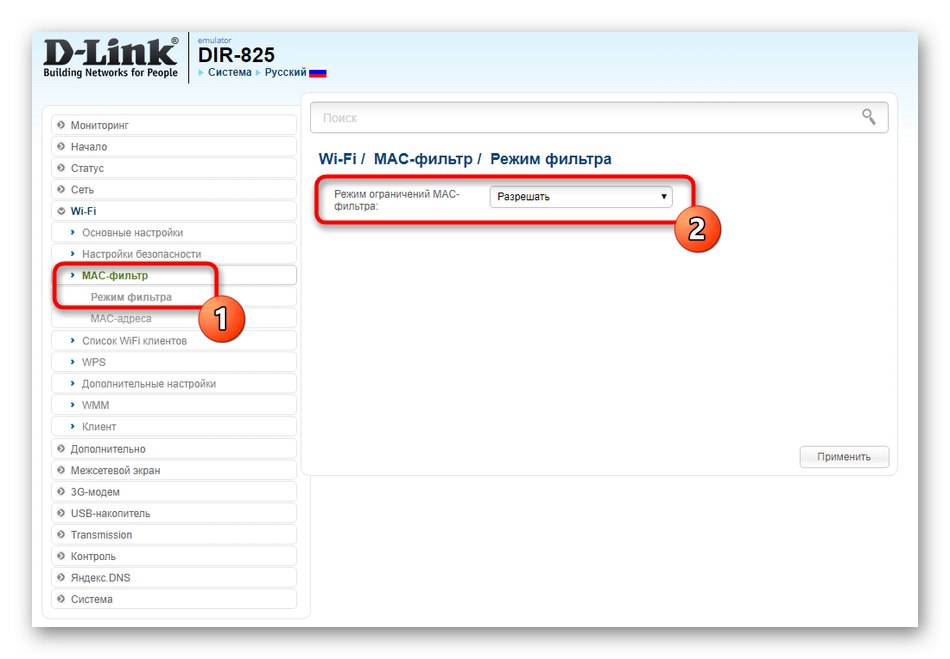
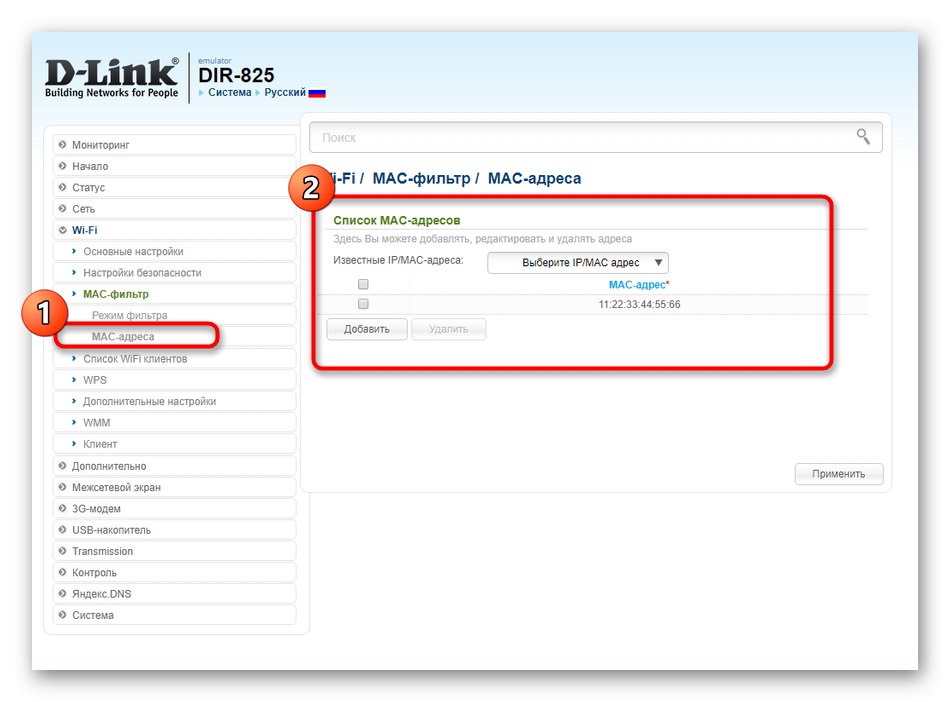
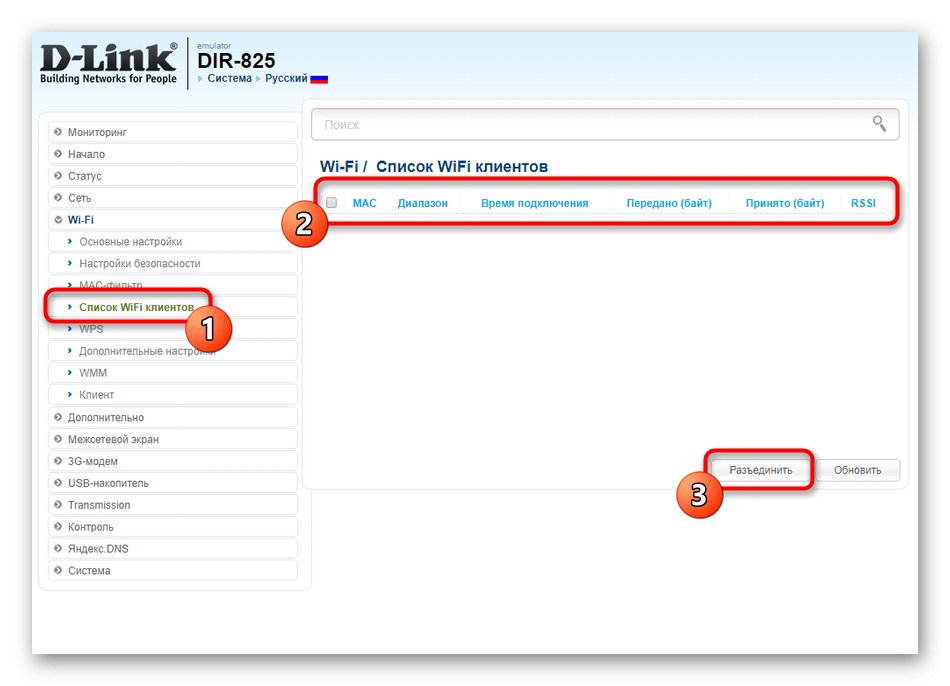
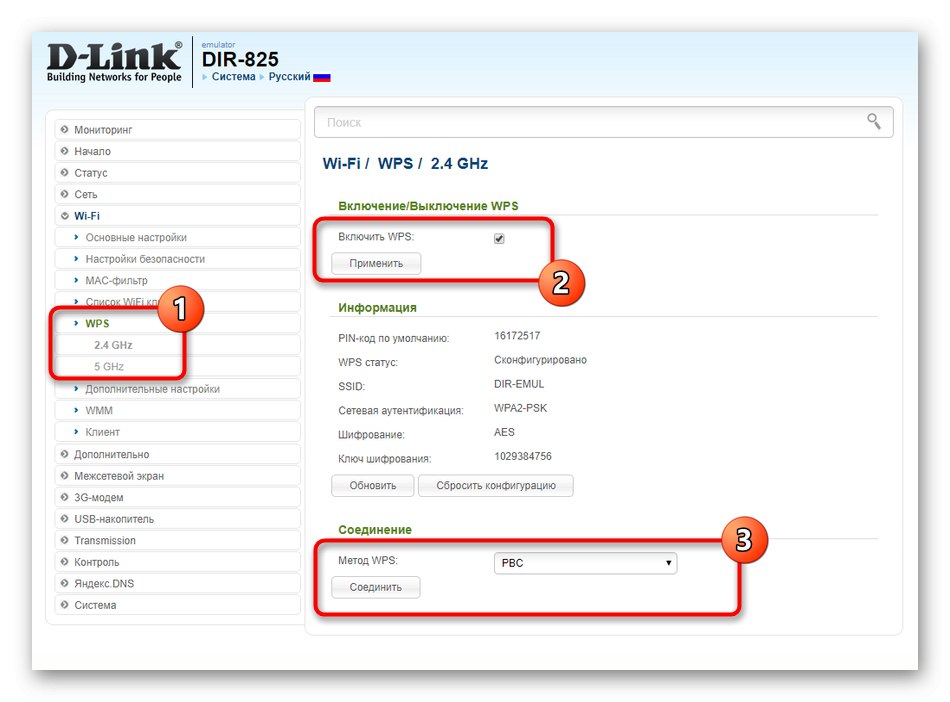
Після застосування всіх змін стан точок доступу має оновитися. Якщо це не відбулося автоматично, перезавантажте маршрутизатор, а потім вже перевірте працездатність Wi-Fi.
Крок 3: Додатково
Тепер коротко пропонуємо пробігтися по додатковим параметрам поведінки роутера, які можуть ставитися як до Wi-Fi або до WAN, так і відповідати за інші складові. Про всі доступні налаштуваннях говорити не будемо, оскільки деякі з них взагалі не потрібні звичайним користувачам. Пропонуємо торкнутися лише основні.
- Перша категорія розділу «Додатково» називається «VLAN». Тут налаштовується віртуальна локальна мережа. Така технологія необхідна в тих ситуаціях, коли ви хочете об'єднати кілька комп'ютерів, підключених до різних мережевих пристроїв. Спеціально для цього в даному меню присутня кнопка «Додати». Після натискання по ній відкриється таблиця і додаткові інструкції. Від вас вимагається лише вказати комп'ютери і інший маршрутизатор, щоб в результаті об'єднати все це в одну віртуальну локальну мережу.
- Звернення до наступного меню «DDNS» буде потрібно користувачам, хто самостійно придбав цю функцію на спеціальному сайті. Технологія динамічного DNS-адреси дозволяє в режимі реального часу оновлювати інформацію про домени, а також обов'язкове на деяких ПК, що виконують роль веб-сервера.
- Якщо вам раптом знадобиться підключитися до веб-інтерфейсу віддалено, щоб внести корективи або переглянути статистику використання, зверніться до категорії «Віддалений доступ до пристрою» і подивіться на поточний параметр. Саме стандартний порт і IP потрібно буде використовувати з іншого ПК, щоб зайти в даний інтернет-центр.
- В кінці розбору розділу «Додатково» відзначимо «Управління потоком». Прокрутіть до цього меню, щоб прочитати призначення функції. Активуйте її або вимкніть тільки в тому випадку, якщо від провайдера надходили рекомендації з приводу даної настройки.
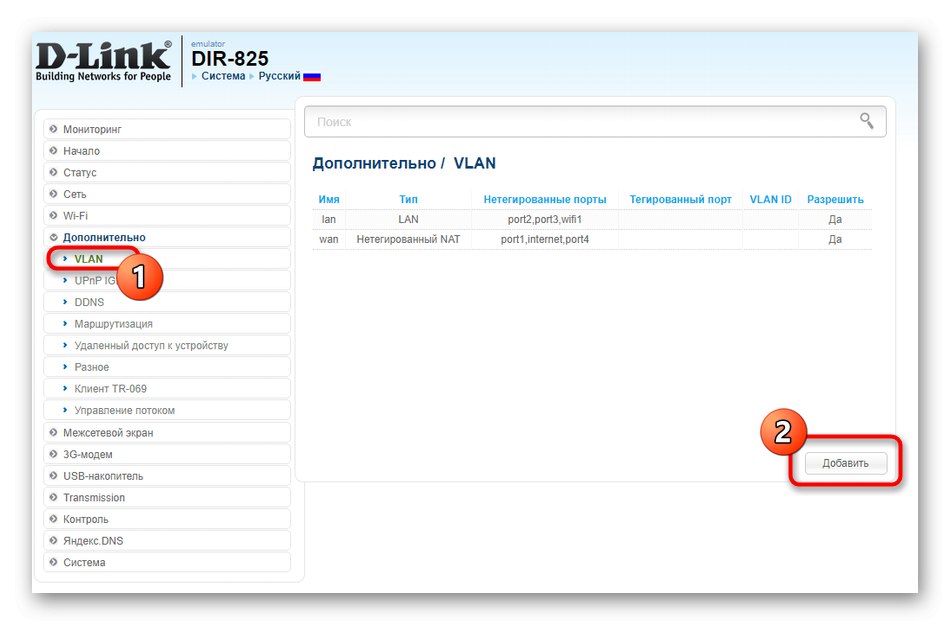
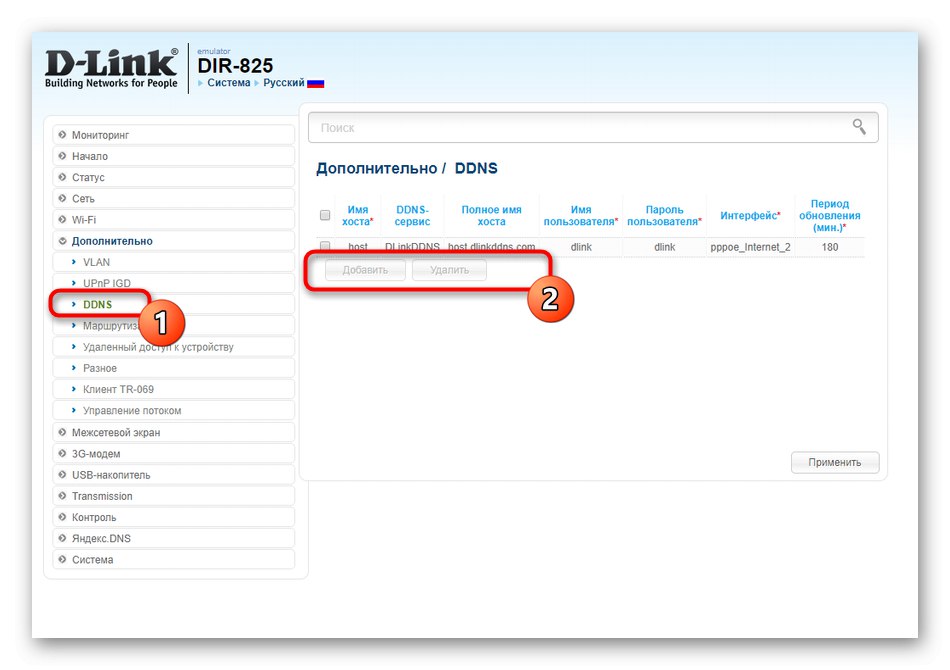
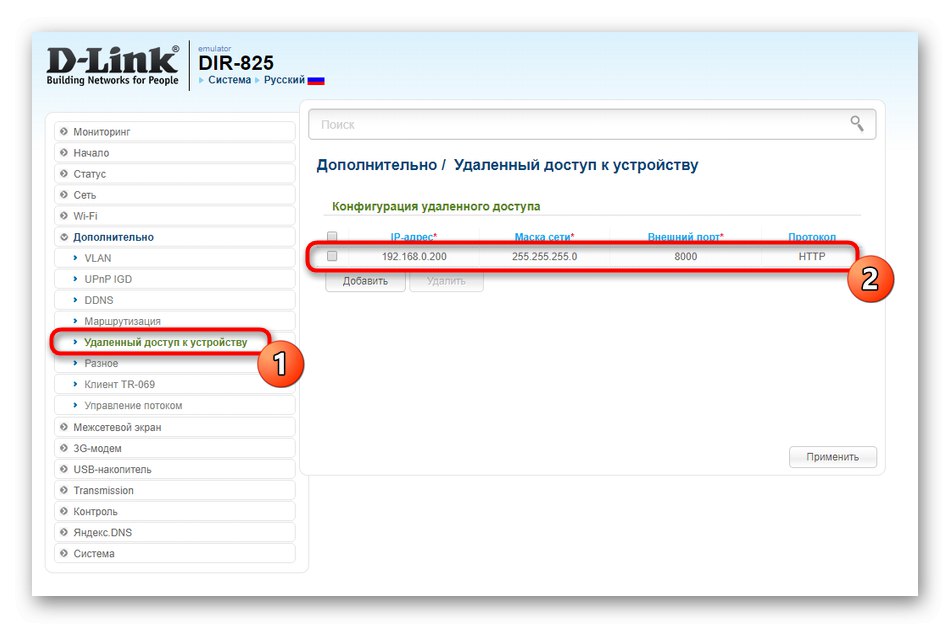
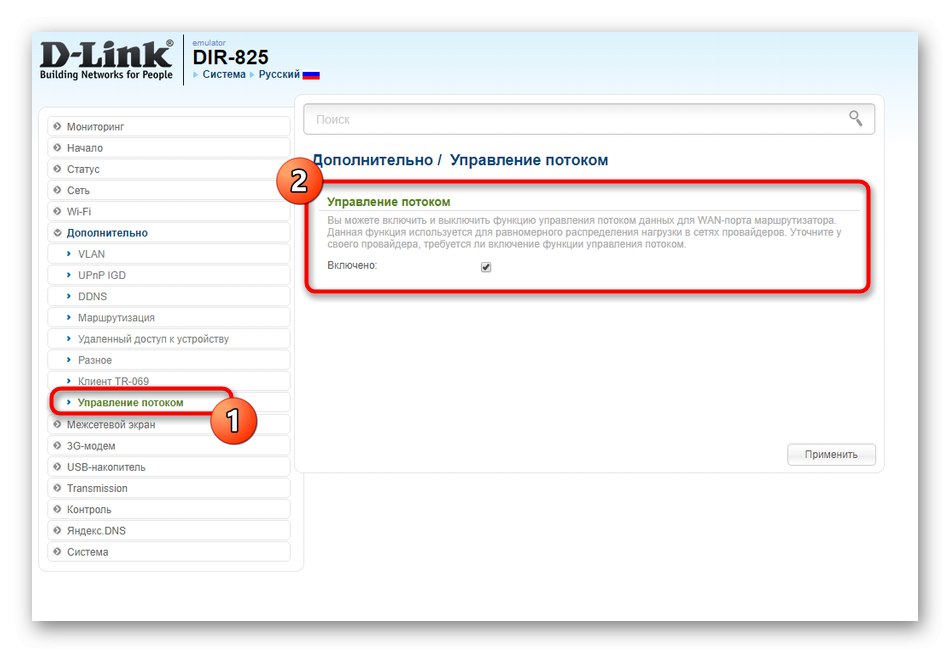
Крок 4: Брандмауер
Хотілося б приділити час і налаштування безпеки, оскільки багато користувачів цікавляться цим аспектом, коли хочуть обмежити вхідні підключення, зробити блокування конкретних пристроїв або інтернет-ресурсів. Для цього в D-Link DIR-825 є цілий ряд відповідних налаштувань.
- Прокрутіть в "Міжмережевий екран" де відкрийте пункти початкового меню «IP-фільтри». Перегляд поточних правил здійснюється через головну таблицю, а для створення нових потрібно клацнути по кнопці «Додати».
- При заповненні форми вказується протокол, за яким працює цільової IP, і застосовується для нього дію. Потім задається сам IP і порти, якщо це необхідно. Після заповнення перевірте правильність введення та натисніть на «Застосувати», Щоб зберегти зміни.
- В «MAC-фільтр» теж відображається приблизно така ж таблиця, але з уже меншою кількістю пунктів.
- Пов'язано це з тим, що при блокуванні або дозволі MAC-адрес вводиться тільки цей параметр і вибирається сама дія. Список клієнтів відображається в самому рядку для введення, тому можна не копіювати адресу, а просто вибрати його безпосередньо при створенні правила.
- Що стосується блокування сайтів за ключовими словами або повним адресами, то розробники веб-інтерфейсу вирішили винести цю настройку в окремий розділ «Контроль». Тут активуйте фільтрацію по URL і переходите далі.
- У меню «URL-адреси» задайте список ключових фраз або повних посилань на сайти, щоб заблокувати або дозволити їх.
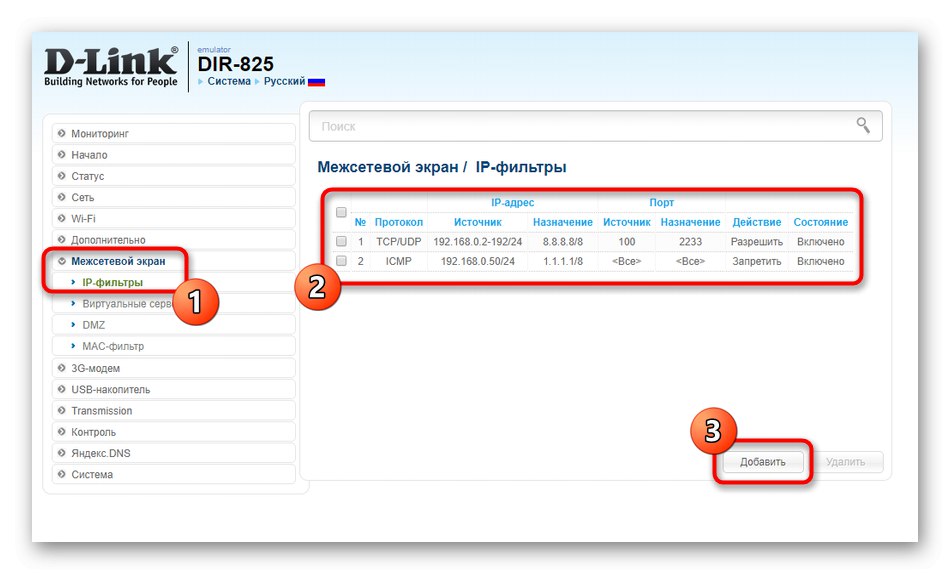
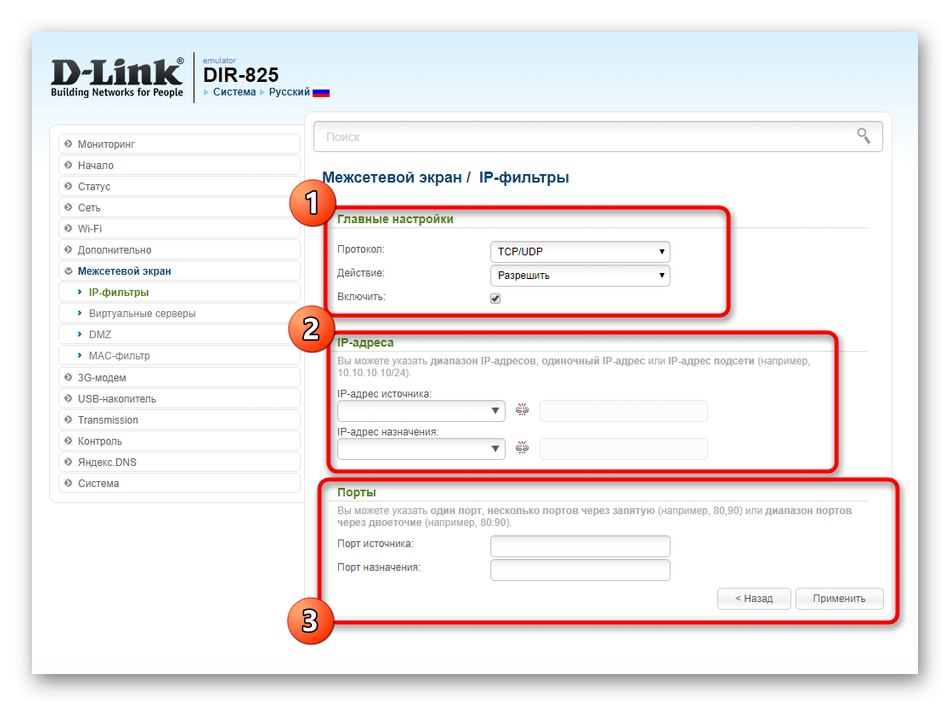
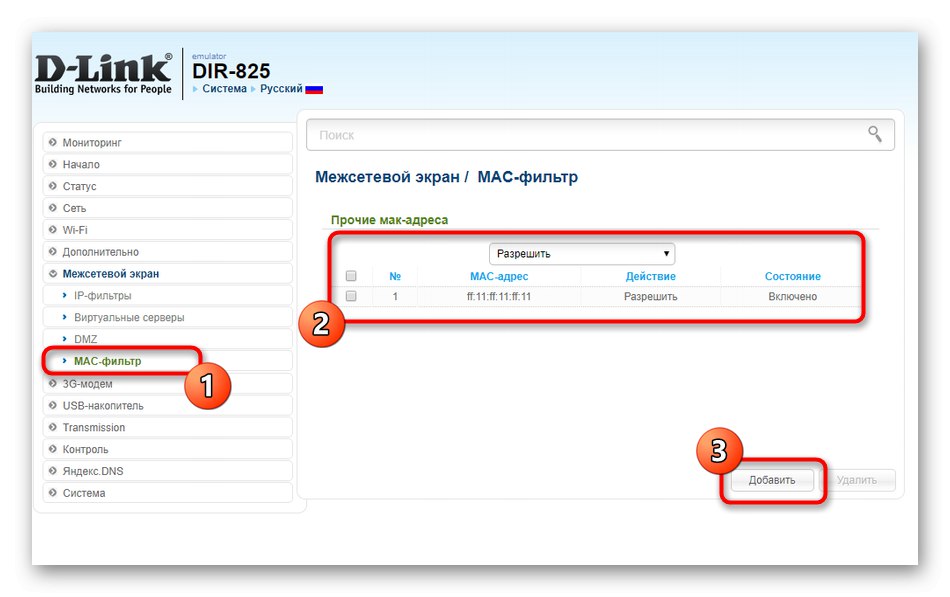
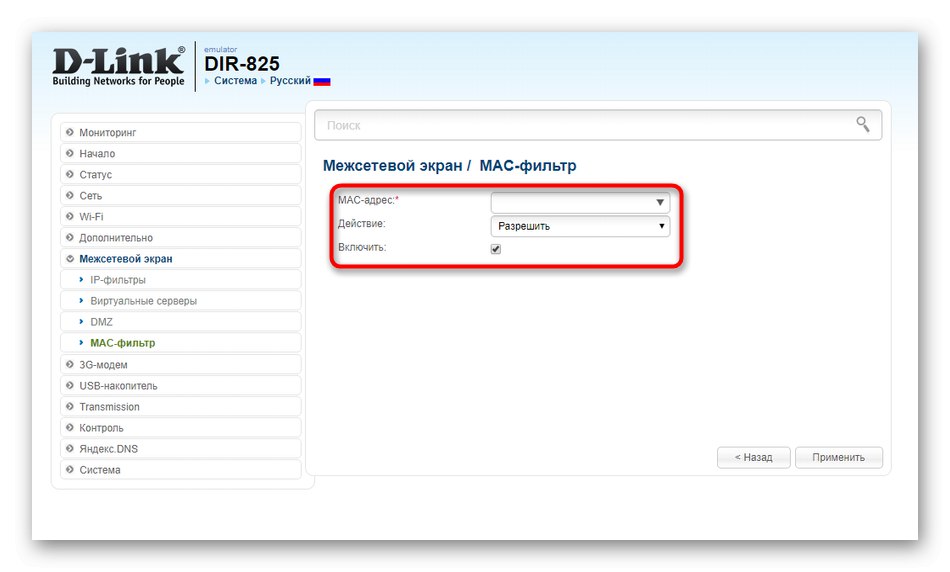
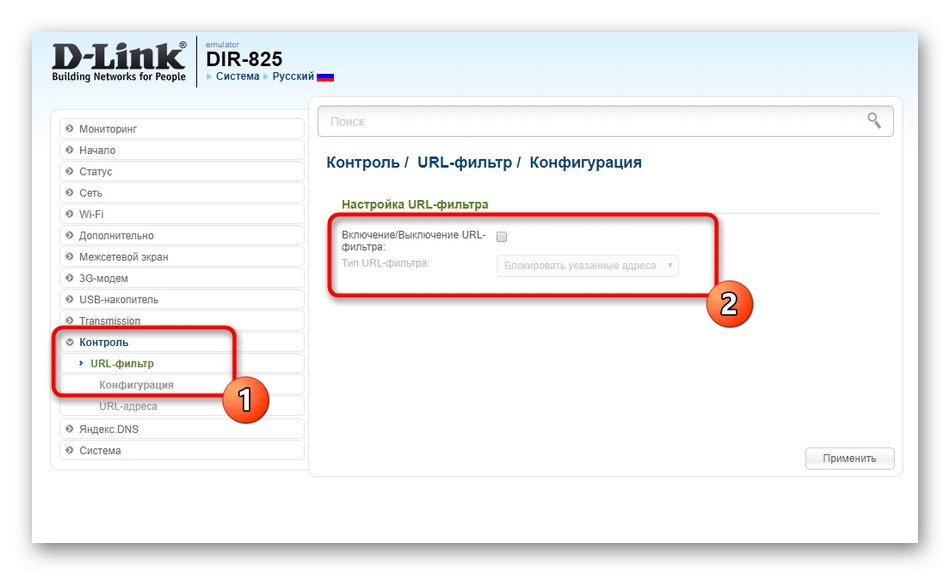
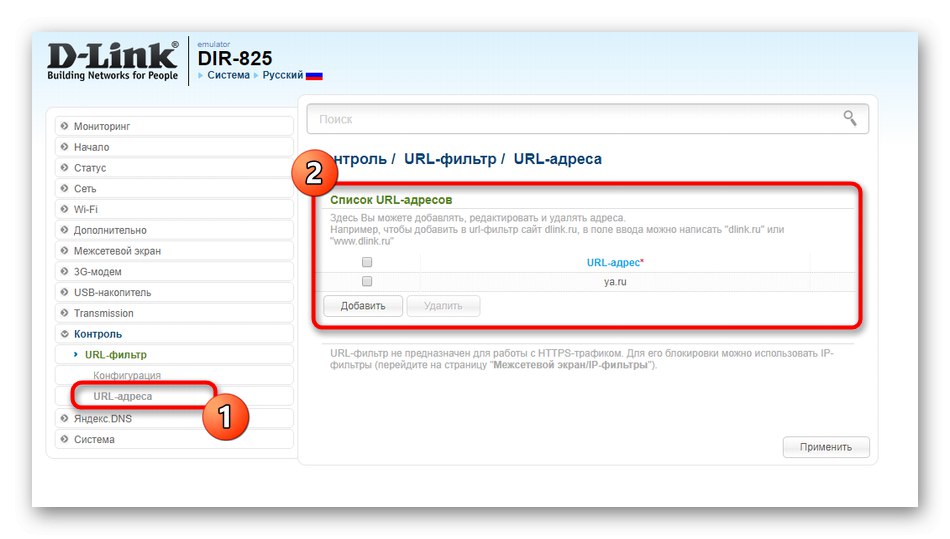
Крок 5: USB-порт
У розглянутому сьогодні маршрутизаторі є один USB-порт, до якого можна підключити зовнішній накопичувач, 3G-модем, принтер або будь-яке інше обладнання. Для настройки цього порту в веб-інтерфейсі D-Link DIR-825 є кілька пунктів. Давайте детально їх розберемо.
- Якщо ви підключили до роутера 3G-модем, перейдіть у відповідний розділ і зверніть увагу на меню «Інформація». Тут відображається його модель, виробник, IMEI і рівень сигналу. Ці відомості можуть стати в нагоді при подальшій настройці.